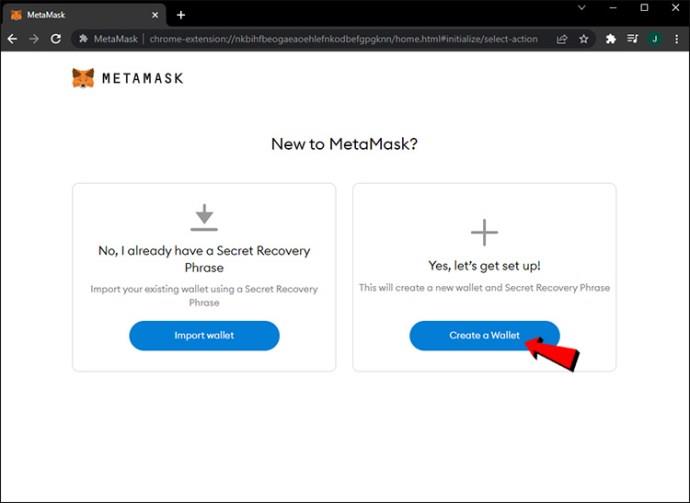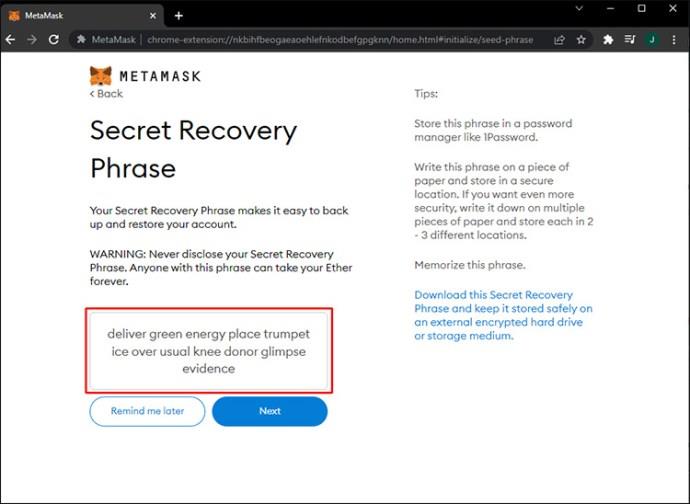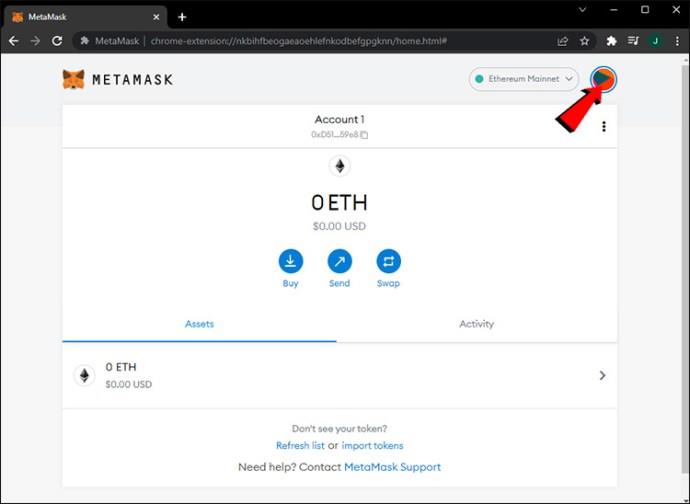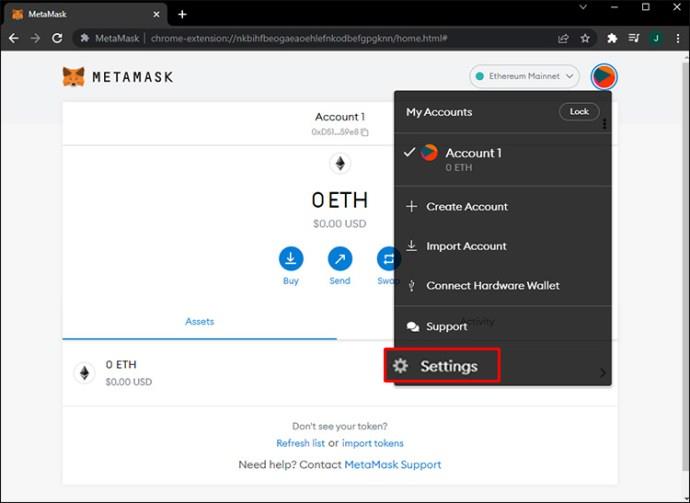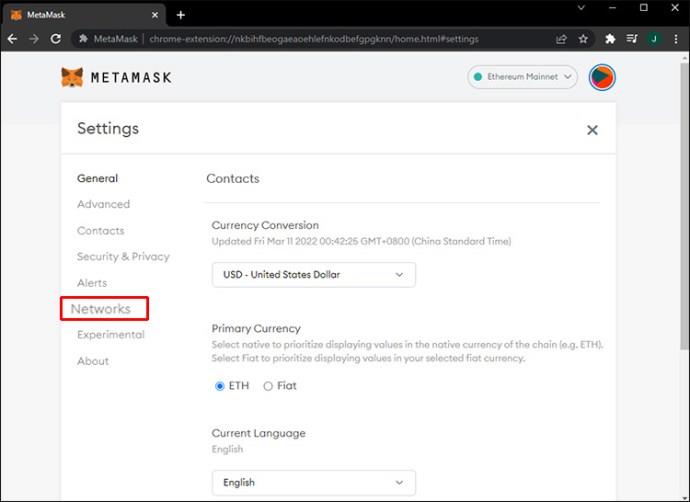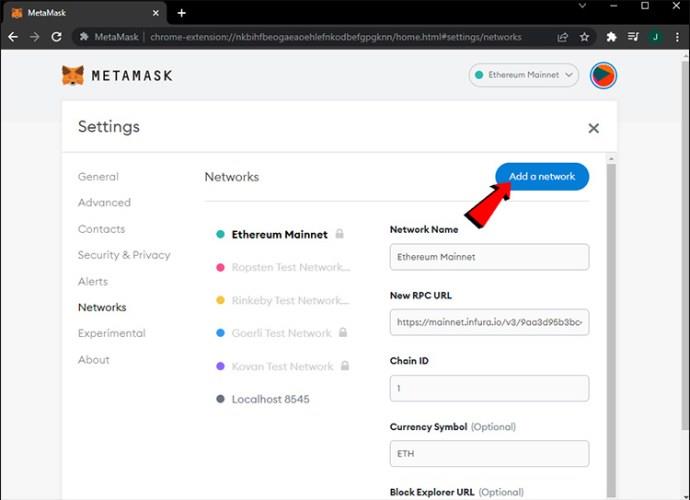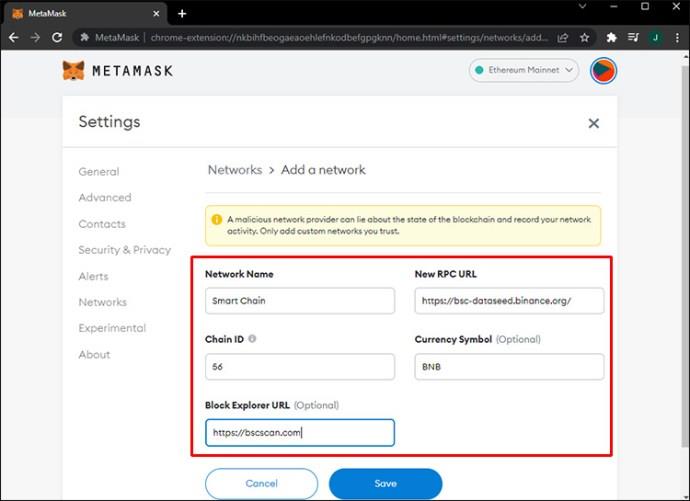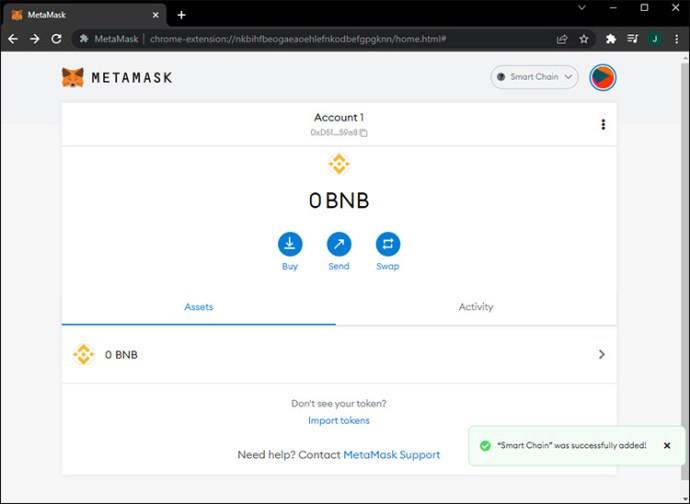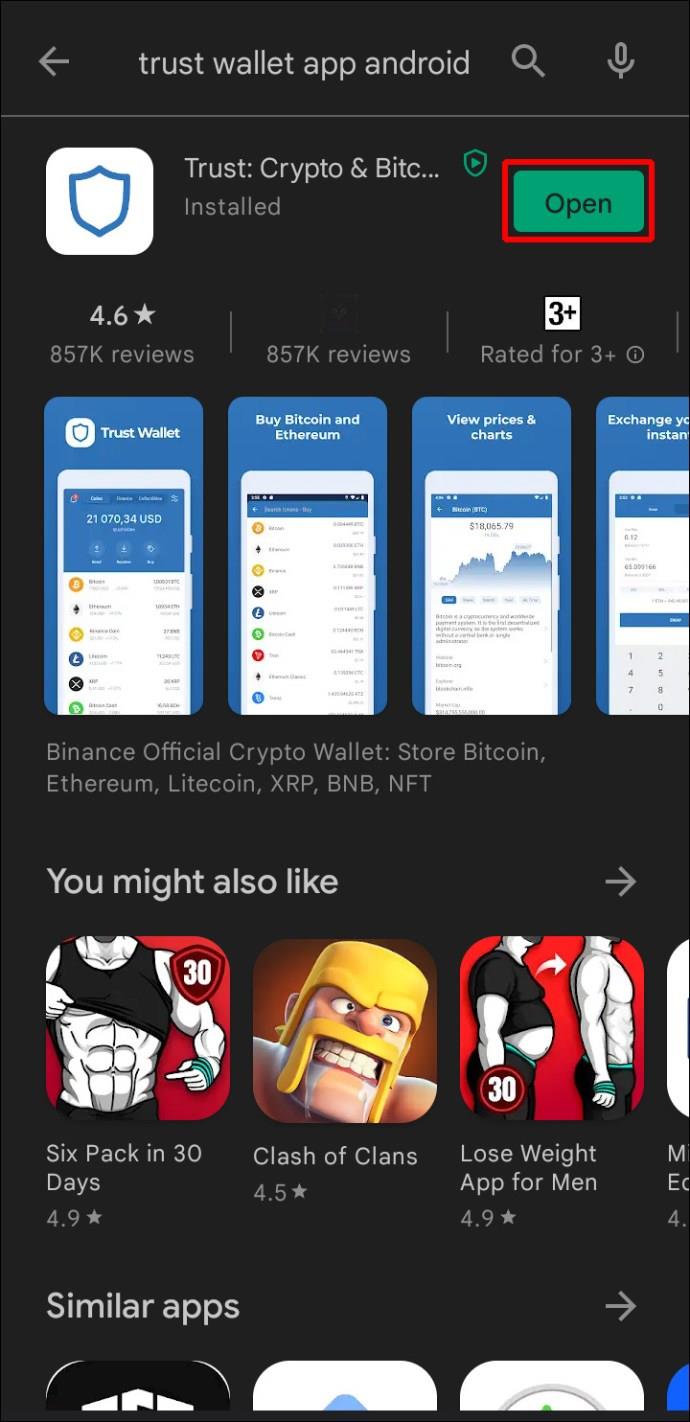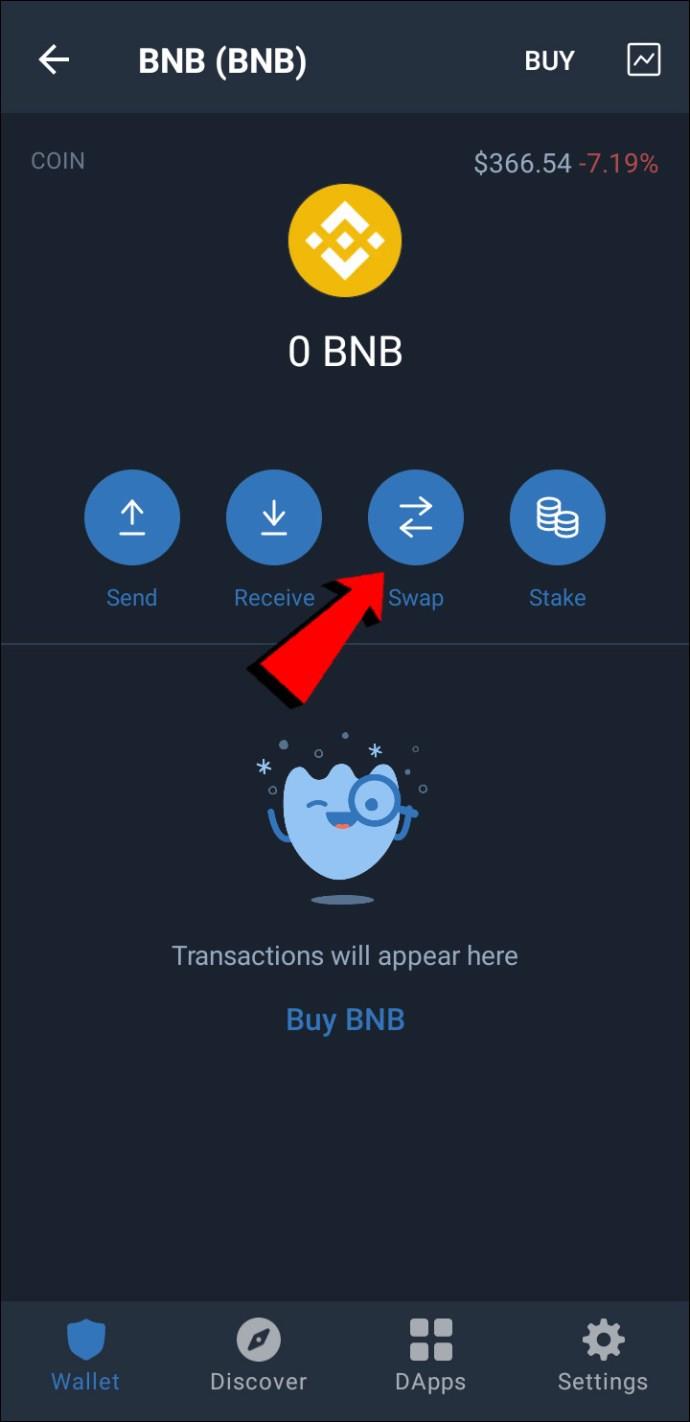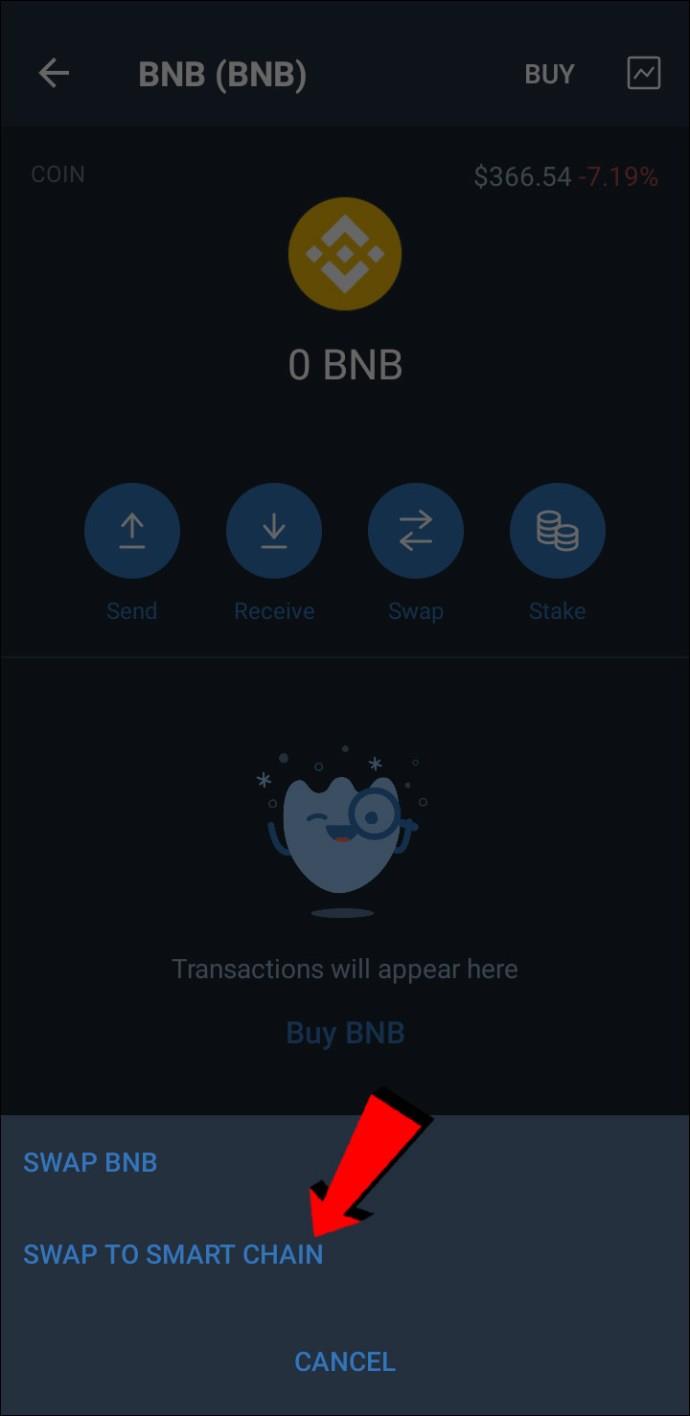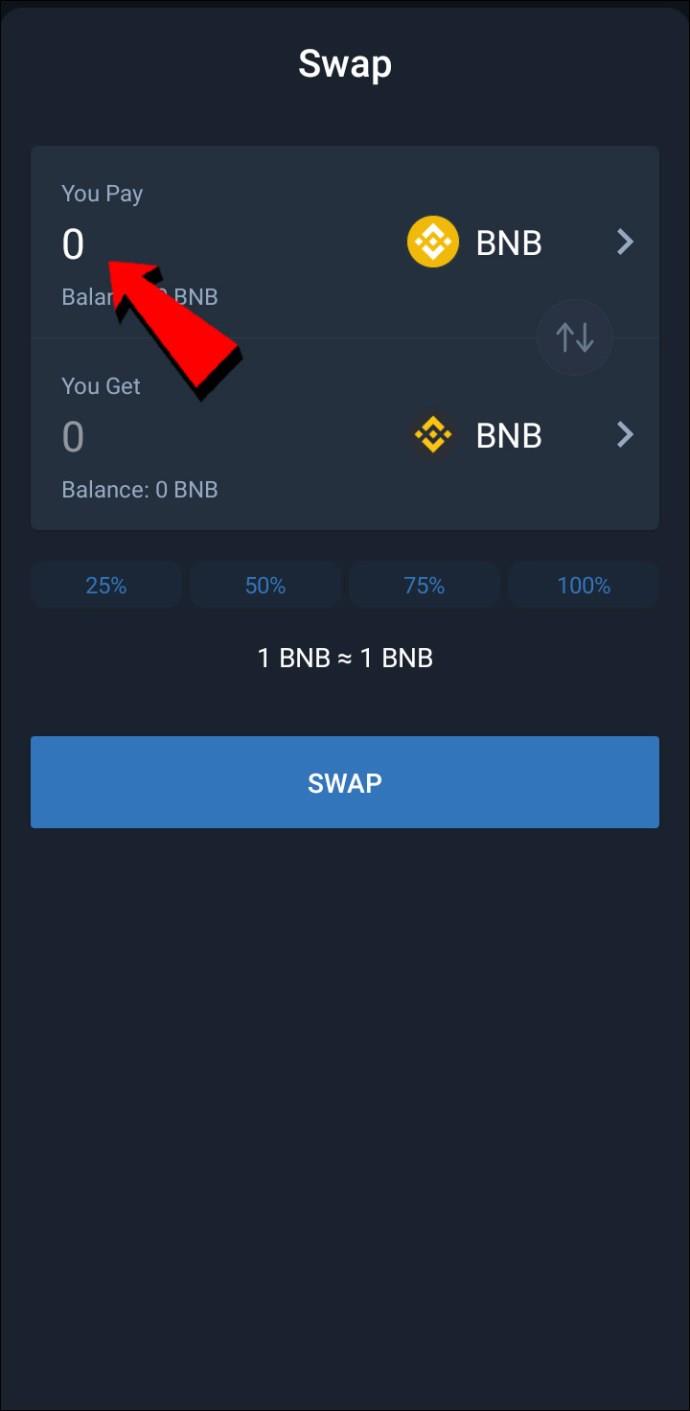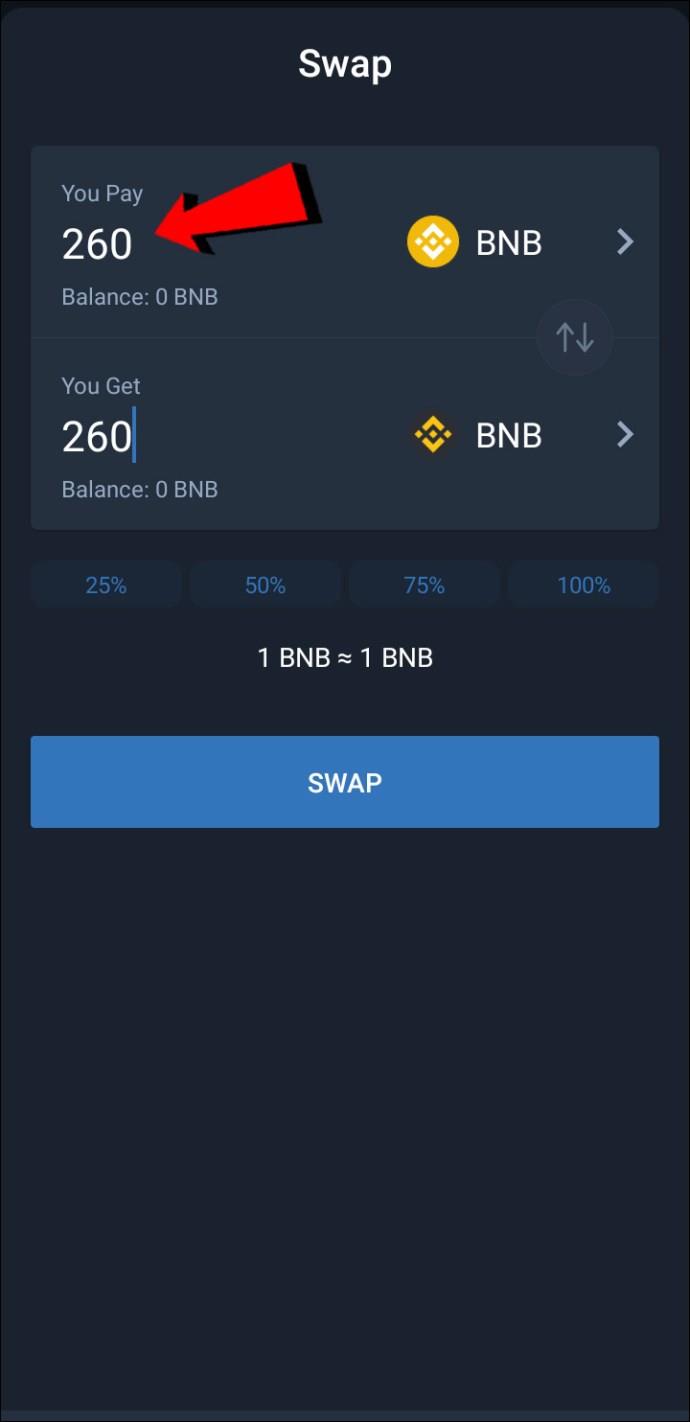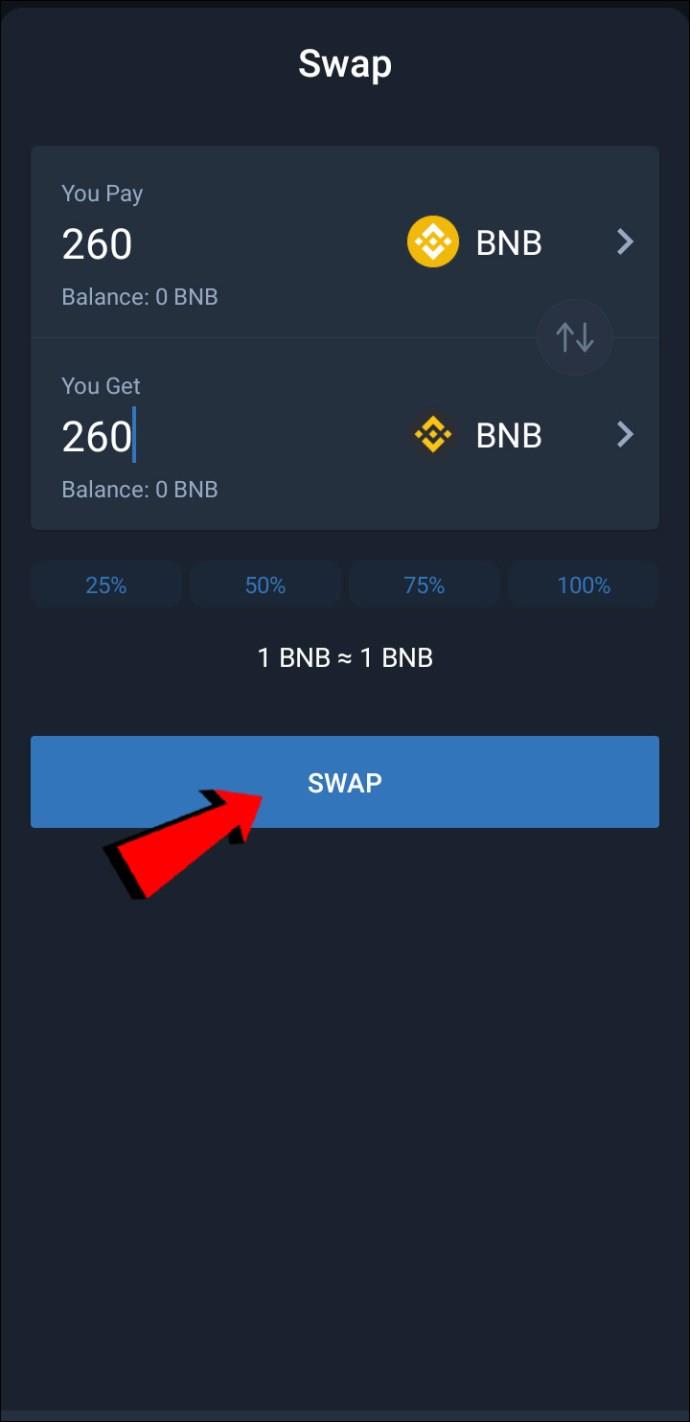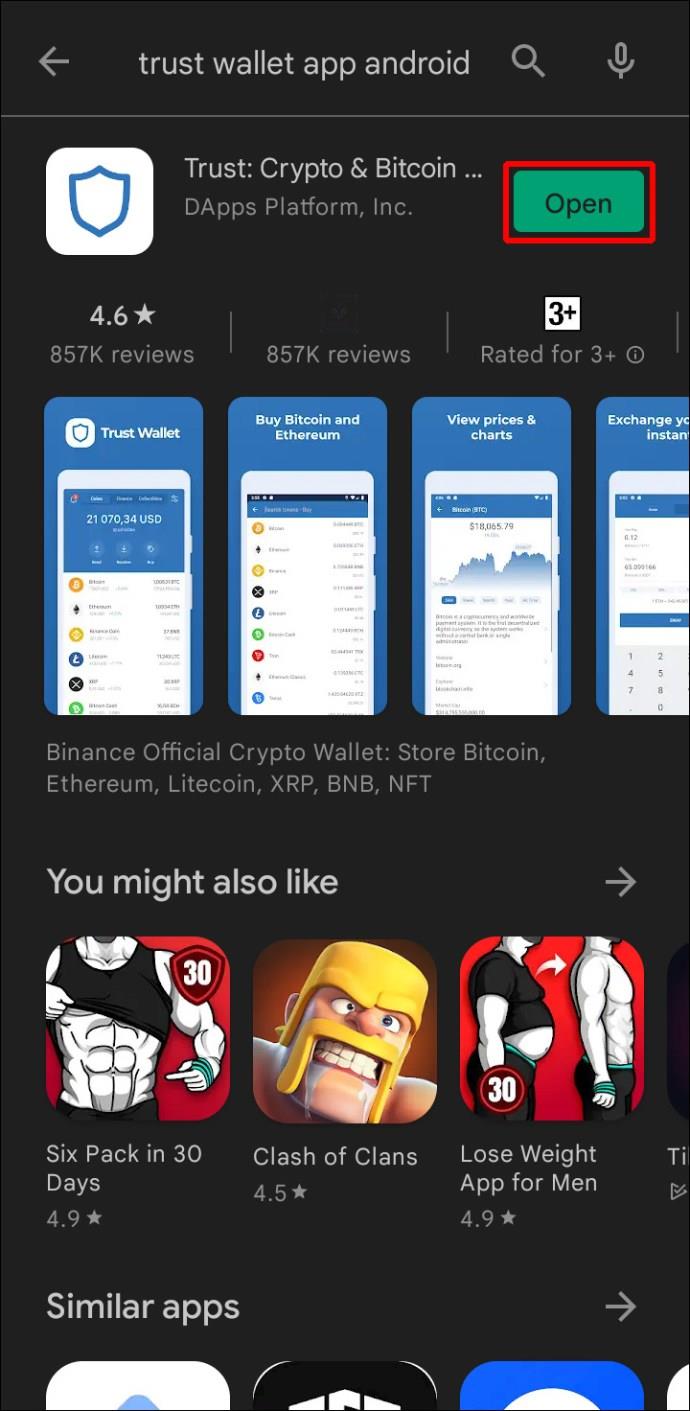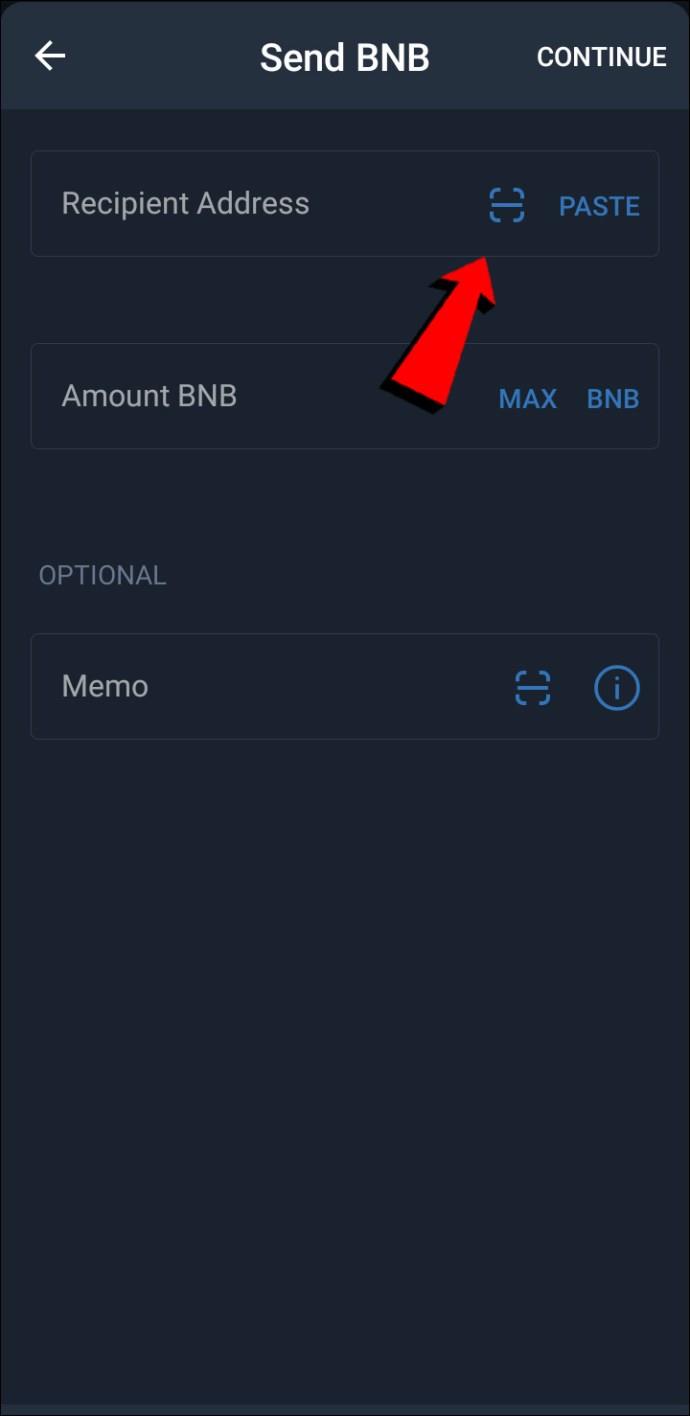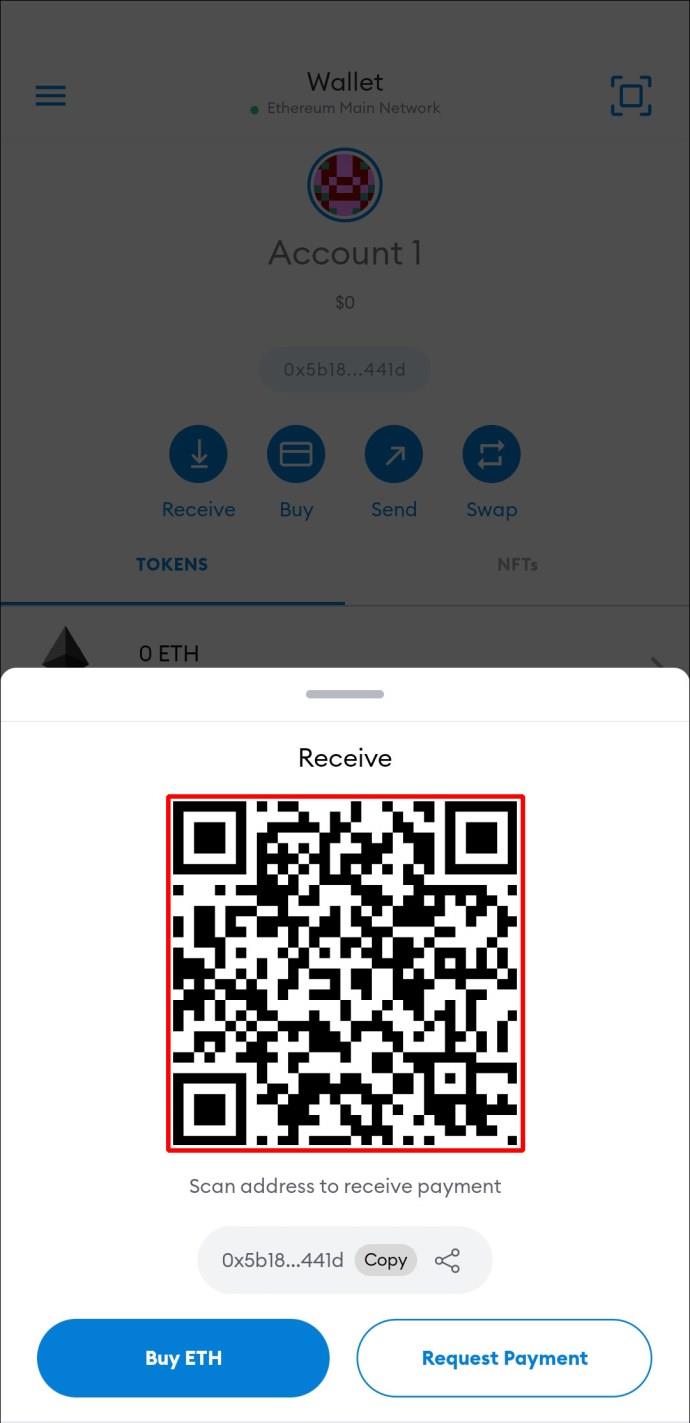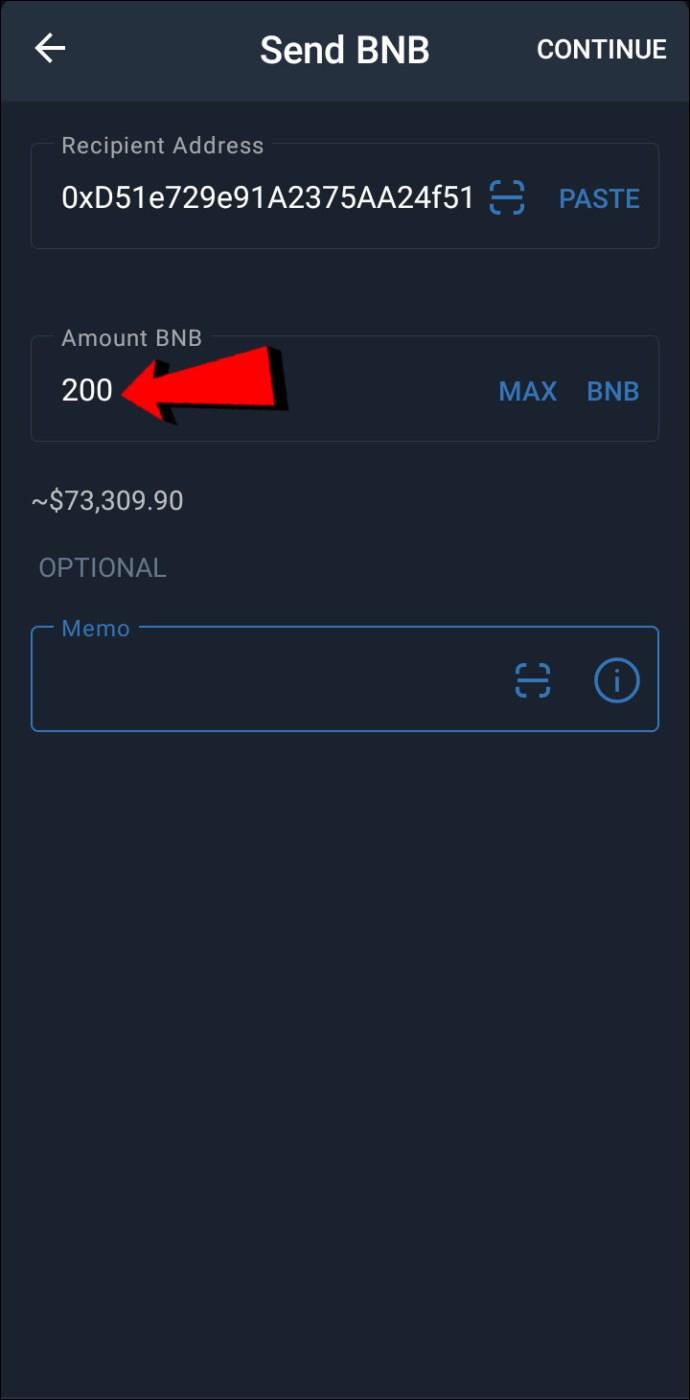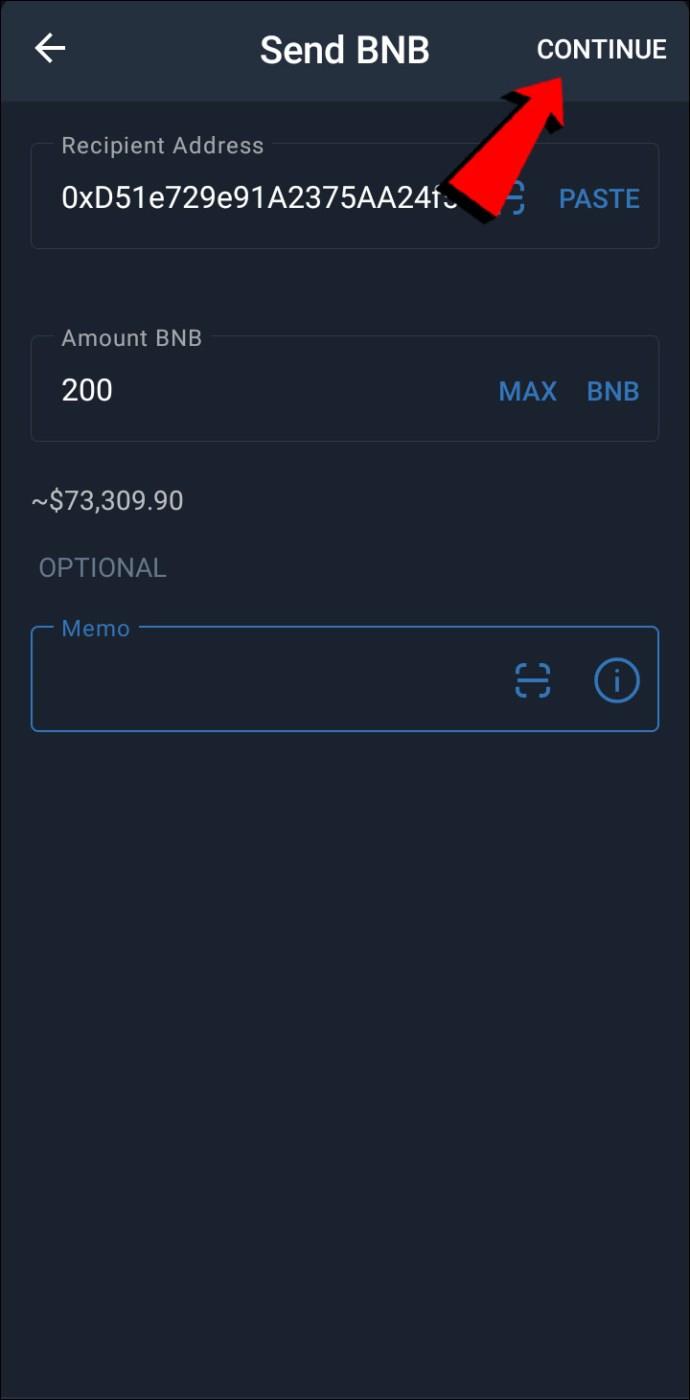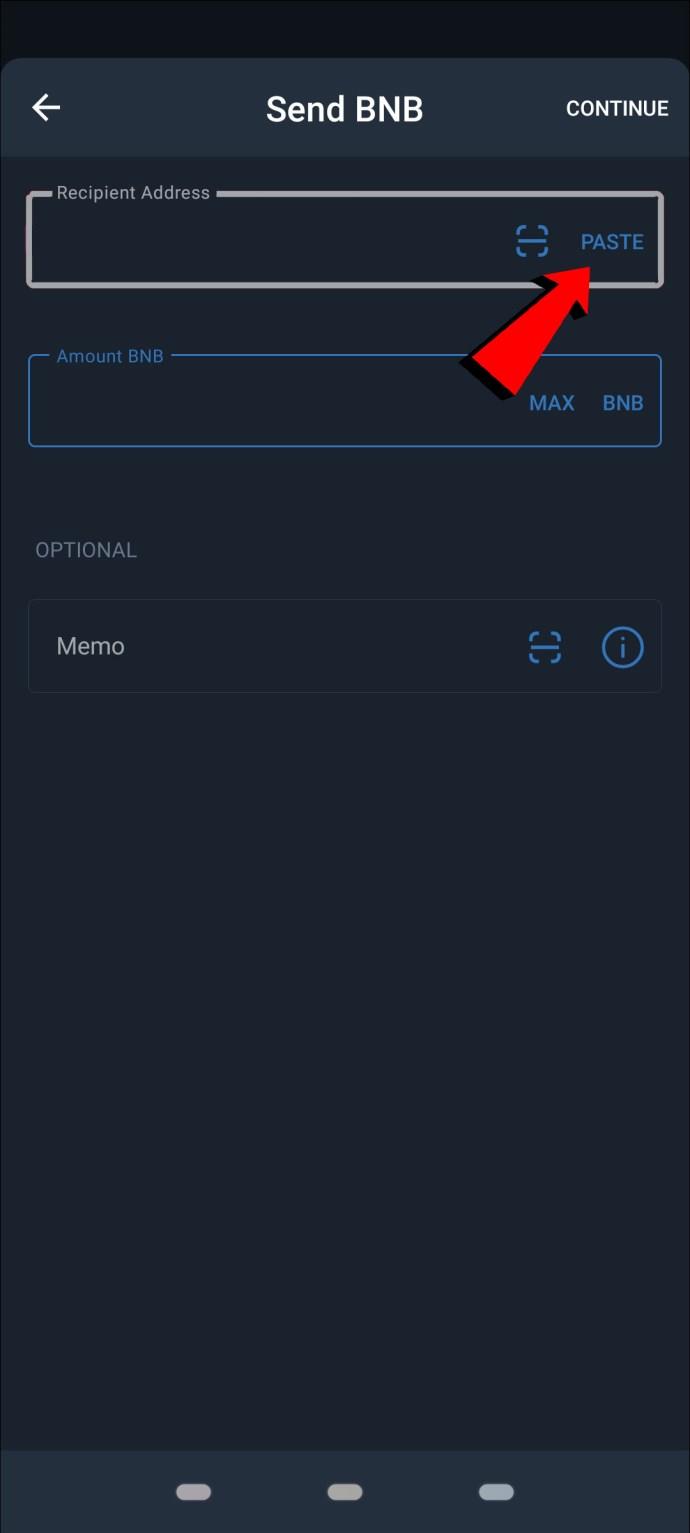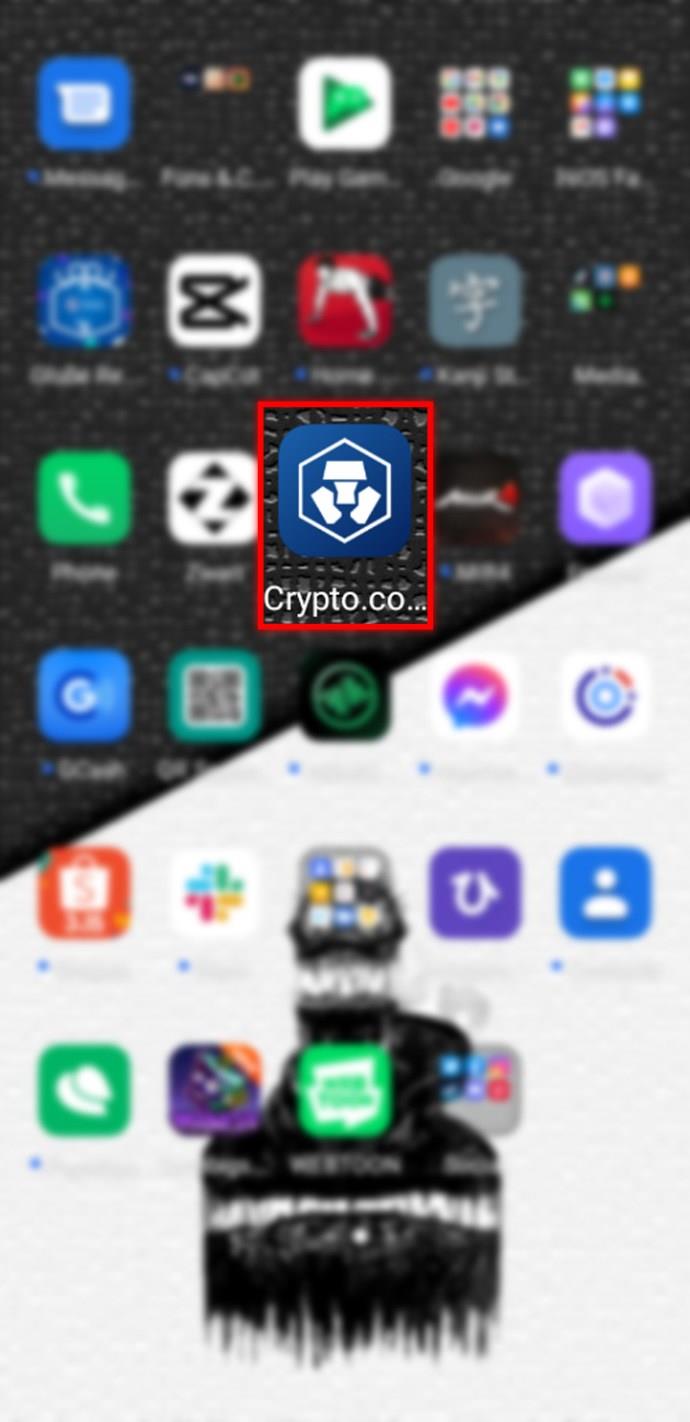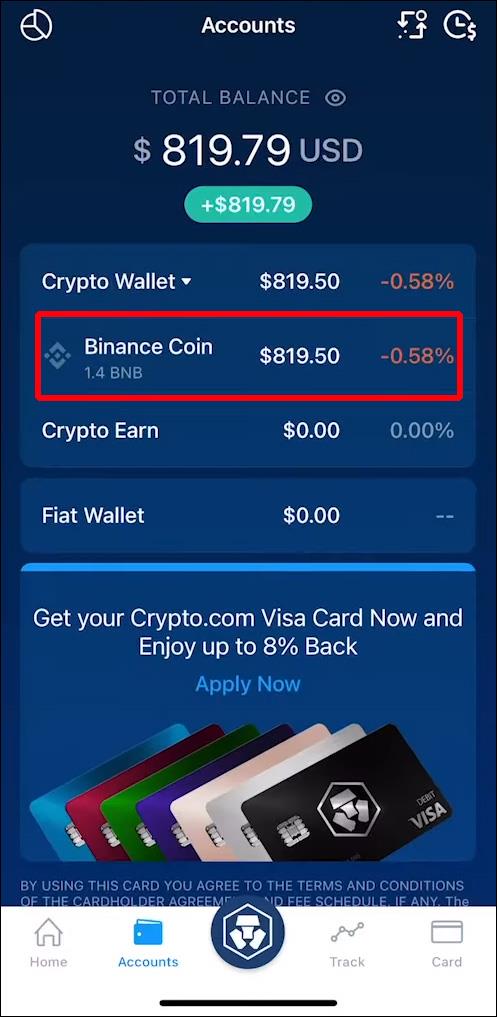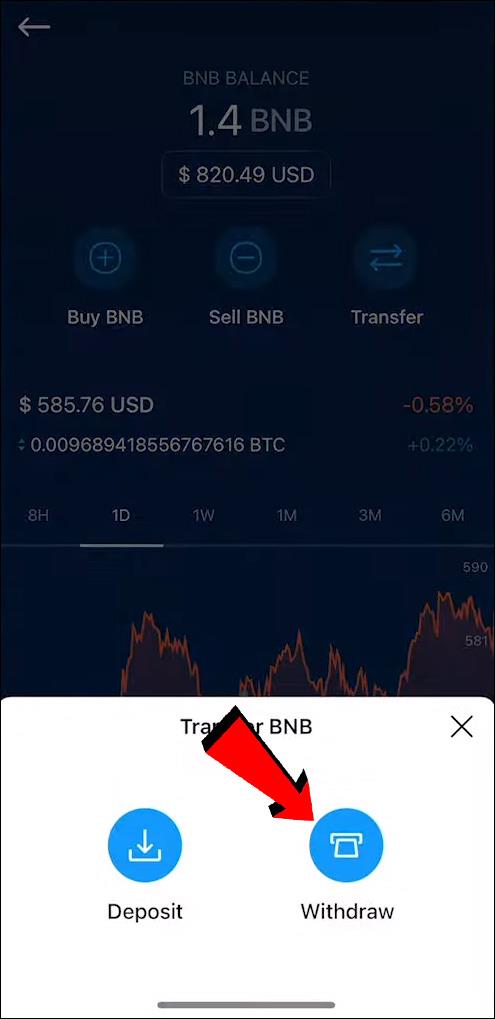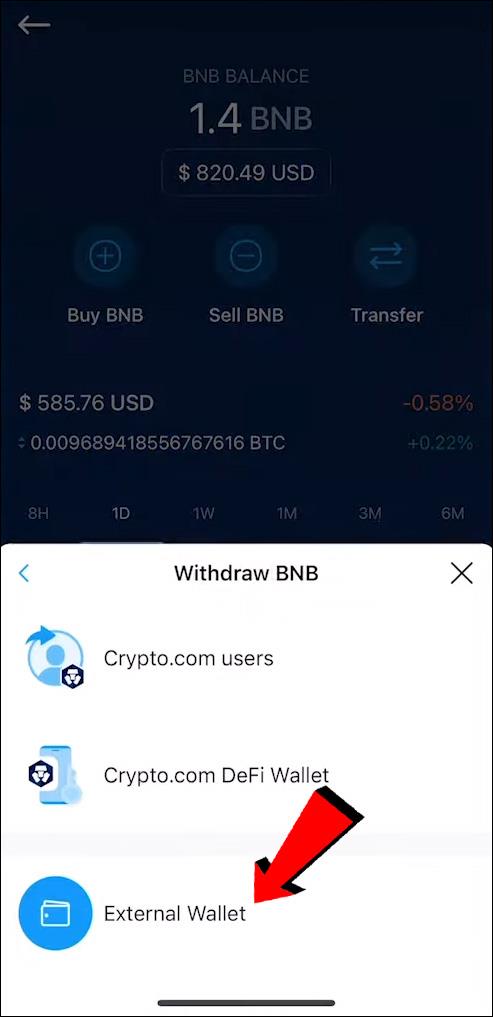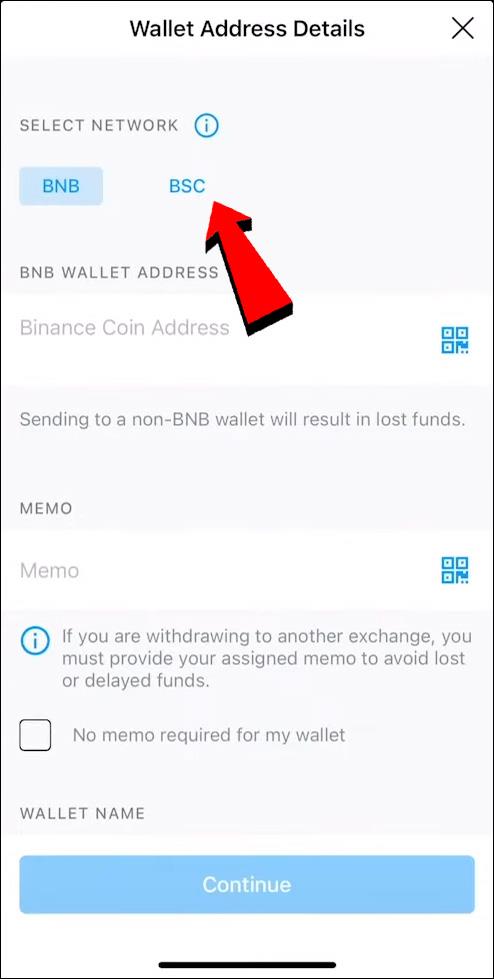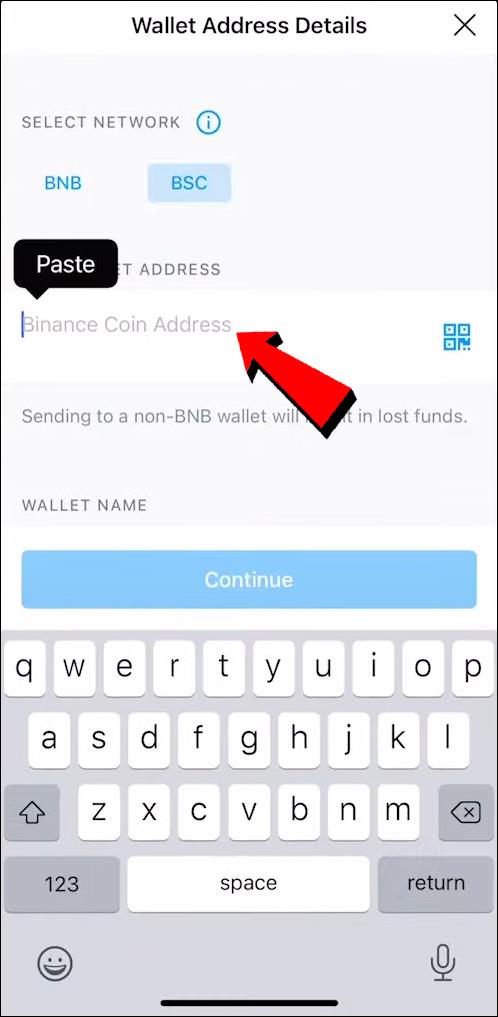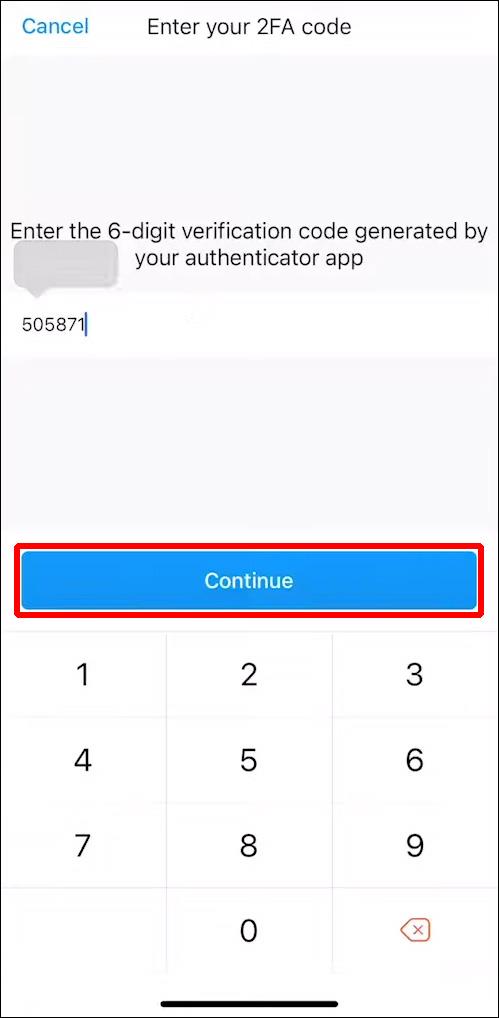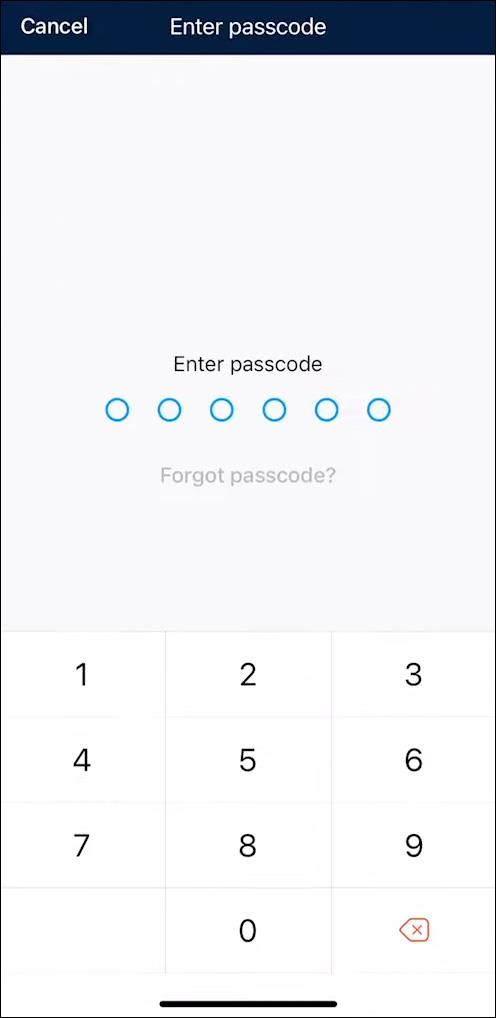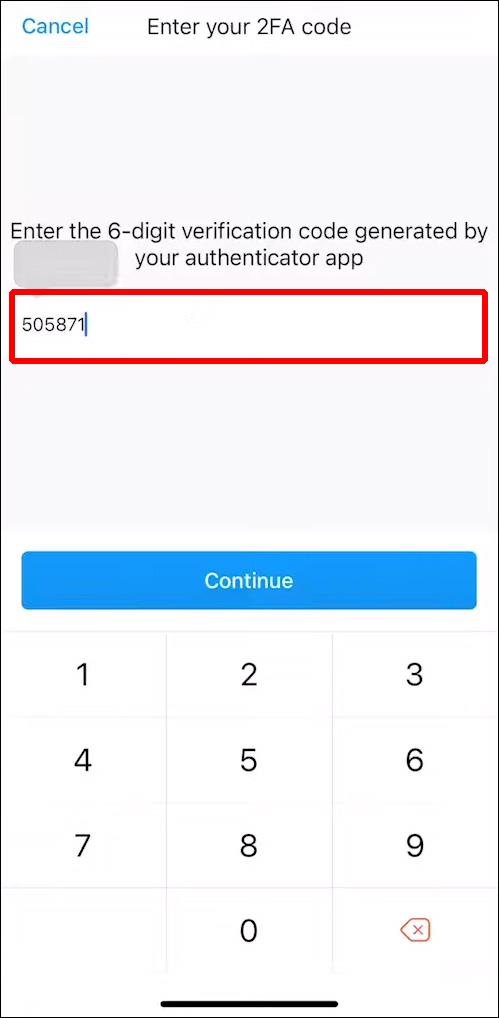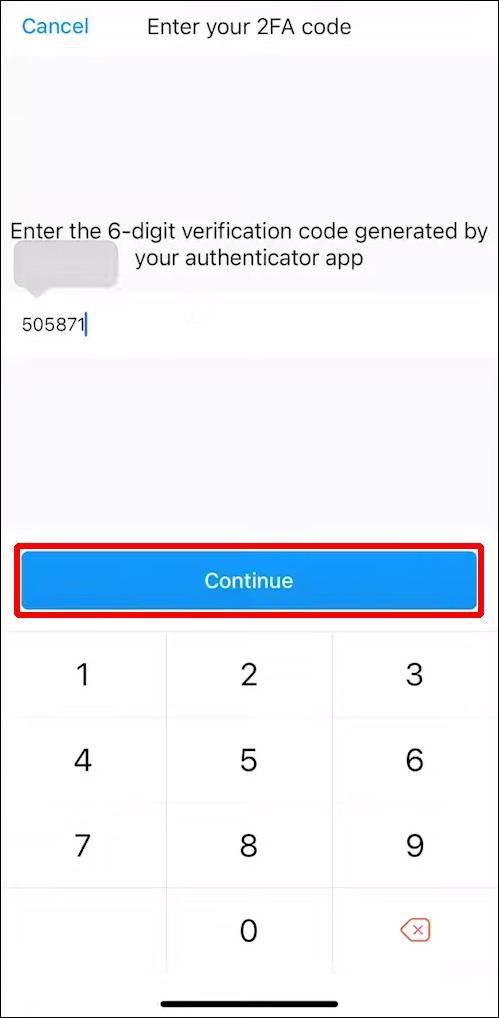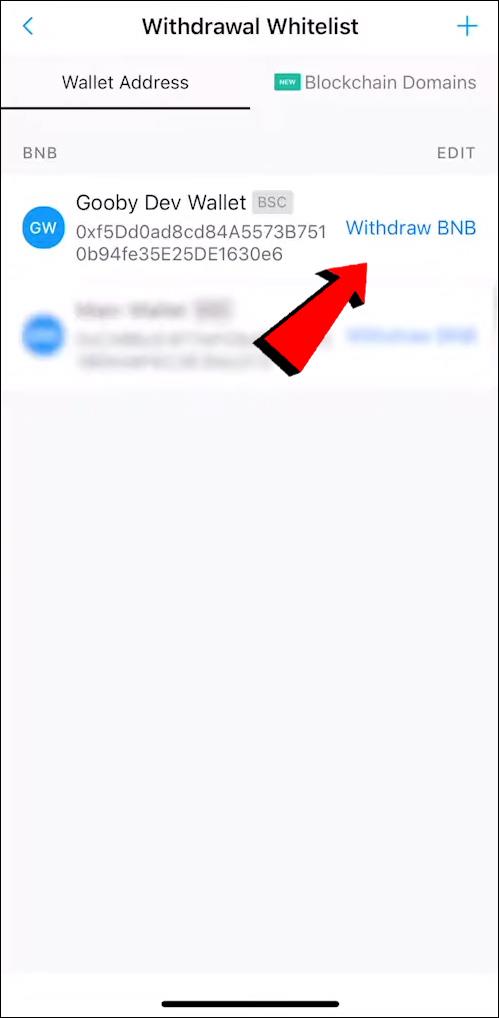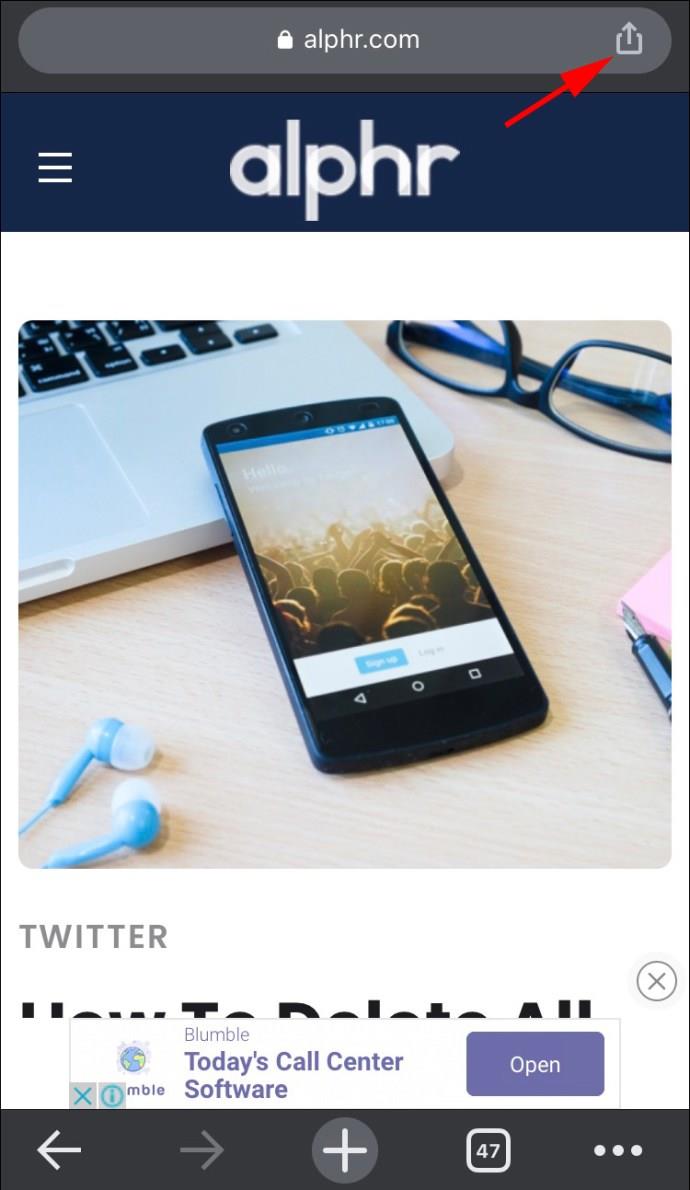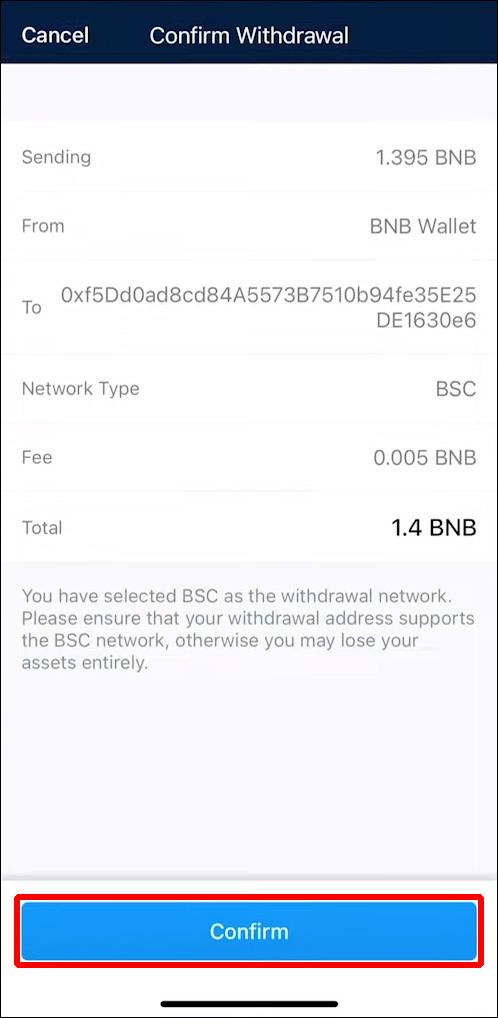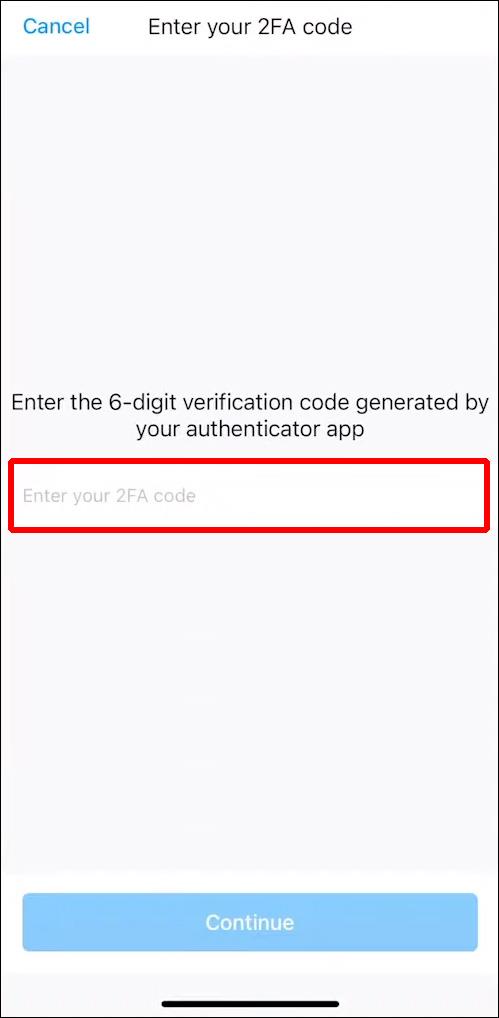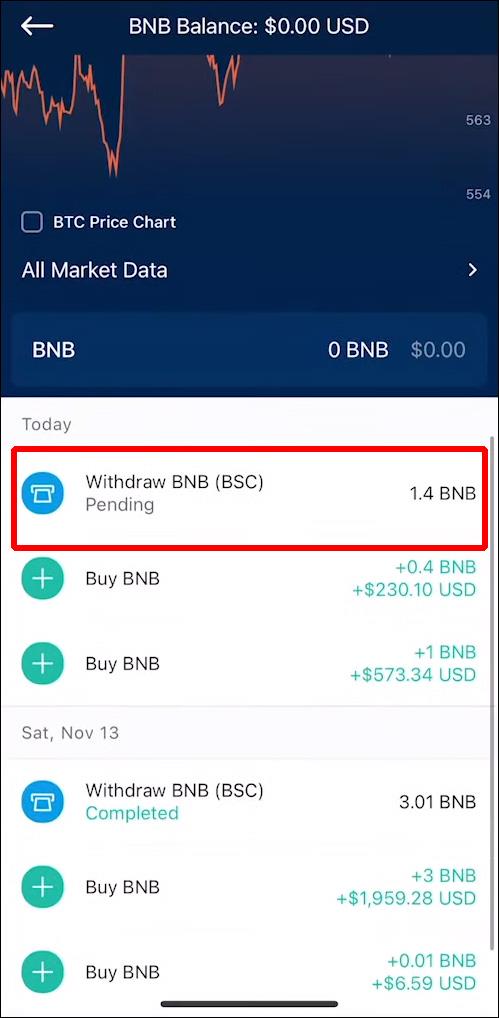Bien que la crypto-monnaie soit devenue un moyen populaire de gérer les transactions financières en ligne, les tenants et les aboutissants de son utilisation peuvent encore être assez déroutants. Savoir comment envoyer des BNB aux portefeuilles Metamask, par exemple, n'est pas aussi simple qu'il y paraît. Il existe de nombreux endroits à partir desquels vous pouvez transférer des devises BNB, de sorte que chaque transaction peut nécessiter une configuration différente.

Dans cet article, nous vous montrerons les étapes à suivre pour transférer les devises de pièces Binance où qu'elles se trouvent et les envoyer à votre portefeuille Metamask.
Comment envoyer des BNB du Trust Wallet vers Metamask
Le transfert de BNB du Trust Wallet vers Metamask nécessitera un peu de configuration de votre part. D'une part, vous devez d'abord échanger BNB contre BNB Smart Chain sur votre portefeuille de confiance avant même de pouvoir l'envoyer à Metamask. Metamask lui-même doit être configuré pour accepter Smart Chain, sinon vous risquez de rencontrer des erreurs lors de l'échange.
Le processus pour ce faire est le suivant :
Connecter Metamask à la chaîne intelligente Binance
Metamask est configuré pour accepter Ethereum par défaut. Pour le configurer afin qu'il accepte la chaîne intelligente BNB, procédez comme suit :
- Si vous n'avez pas installé Metamask, vous pouvez obtenir le programme à partir de la page de téléchargement de Metamask . Une fois installé, cliquez sur Créer un portefeuille.
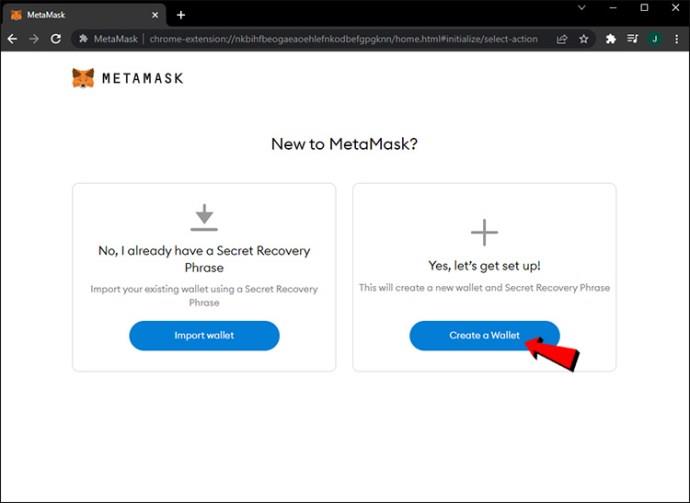
- Assurez-vous de créer une phrase de départ dont vous vous souviendrez, écrivez-la, puis enregistrez-la dans un endroit sûr. Il s'agit de votre sauvegarde au cas où l'appareil sur lequel vous avez installé Metamask serait endommagé ou perdu. Si vous êtes bloqué sur votre compte, vous ne pourrez pas y accéder sans cette phrase de départ.
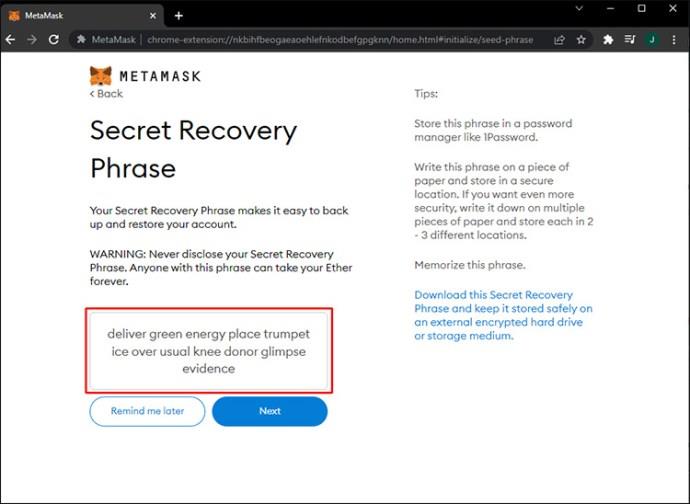
- Avec Metamask maintenant configuré, appuyez sur l'icône de votre profil dans le coin supérieur droit de la page.
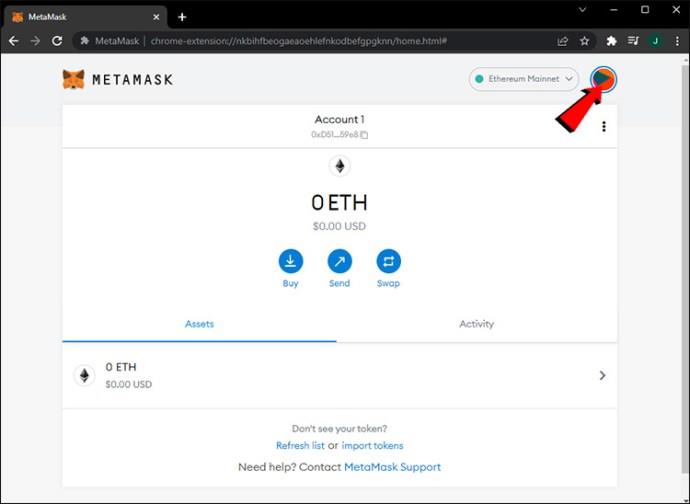
- Appuyez sur Paramètres en bas du menu.
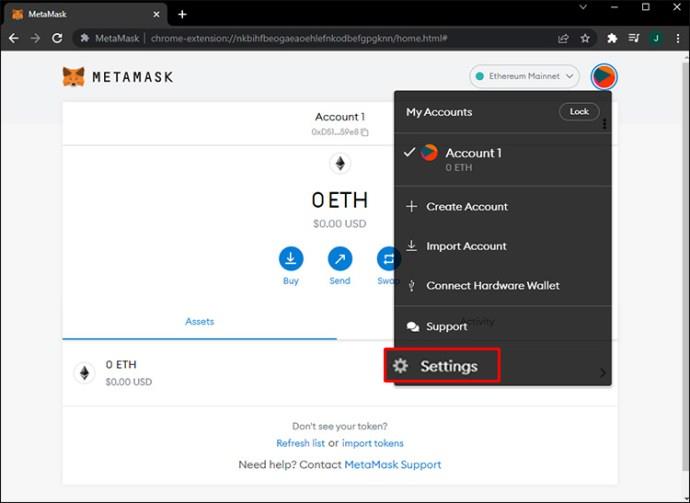
- Dans le menu de gauche, appuyez ou cliquez sur Réseaux.
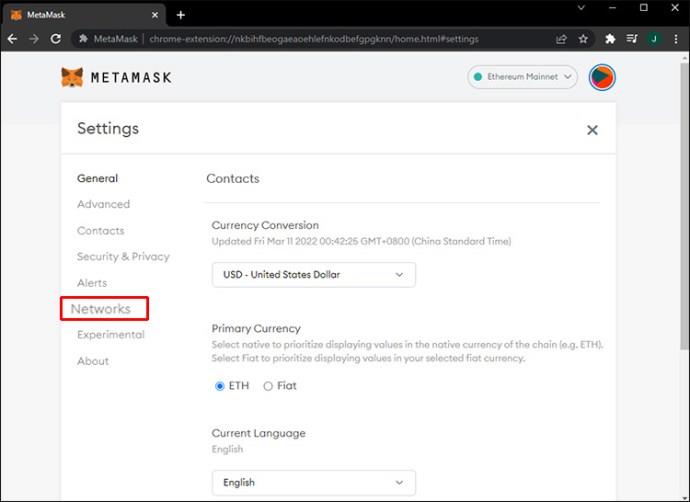
- Cliquez sur Ajouter un réseau dans le coin supérieur droit de l'écran.
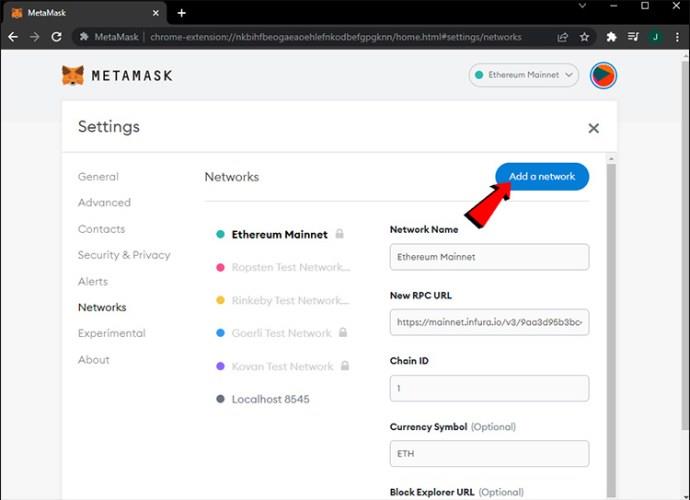
- Ici, vous devrez saisir manuellement les informations du réseau Binance Smart Chain. Deux réseaux sont disponibles pour Smart Chain, Testnet et Mainnet. Vous voudrez utiliser Mainnet comme réseau principal de chaîne intelligente BNB, mais vous pouvez créer les deux si vous le souhaitez. Les paramètres que vous devez saisir pour chaque réseau sont les suivants :
Mainnet
Network Name: Smart Chain
New RPC URL: https://bsc-dataseed.binance.org/
ChainID: 56
Symbol: BNB
Block Explorer URL: https://bscscan.com
Testnet
Network Name: Smart Chain - Testnet
New RPC URL: https://data-seed-prebsc-1-s1.binance.org:8545/
ChainID: 97
Symbol: BNB
Block Explorer URL: https://testnet.bscscan.com
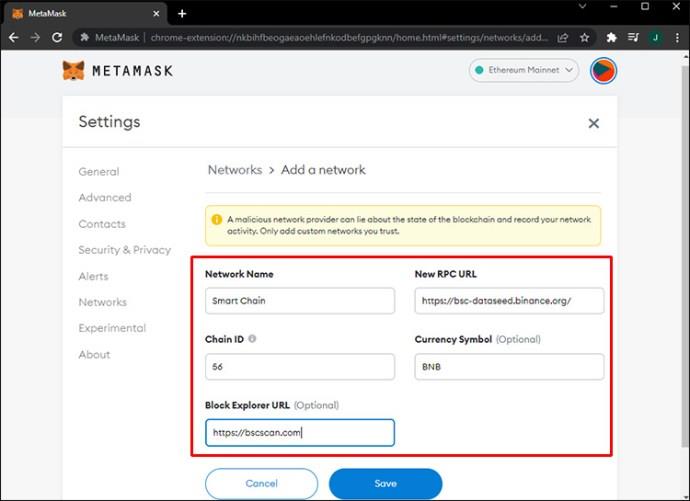
- Une fois que vous avez terminé, votre Metamask est maintenant prêt à accepter la devise BNB Smart Chain.
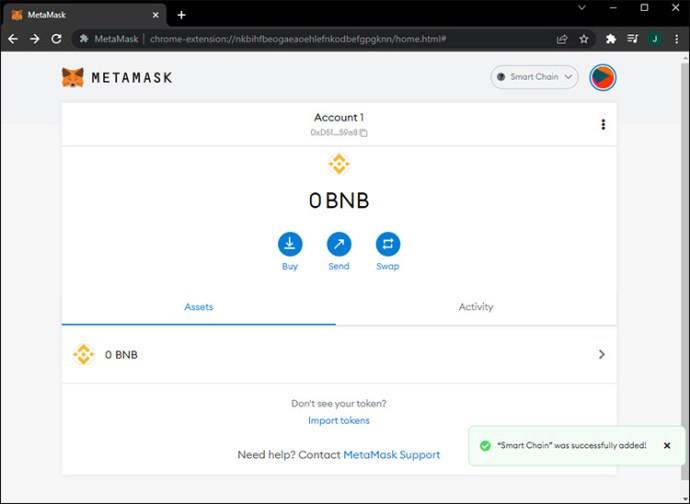
Échangez BNB contre BNB Smart Chain dans votre Trust Wallet
Vous ne pouvez pas transférer directement des BNB de votre Trust Wallet vers Metamask ; vous devrez d'abord l'échanger contre la devise BNB Smart Chain. Mais ne vous inquiétez pas, l'échange est de 1:1, il ne devrait donc pas y avoir de perte de devise. Cela peut être fait en suivant ces étapes :
- Ouvrez votre application Trust Wallet. Si vous ne l'avez pas installé, vous pouvez le télécharger à partir de la page Trust Wallet .
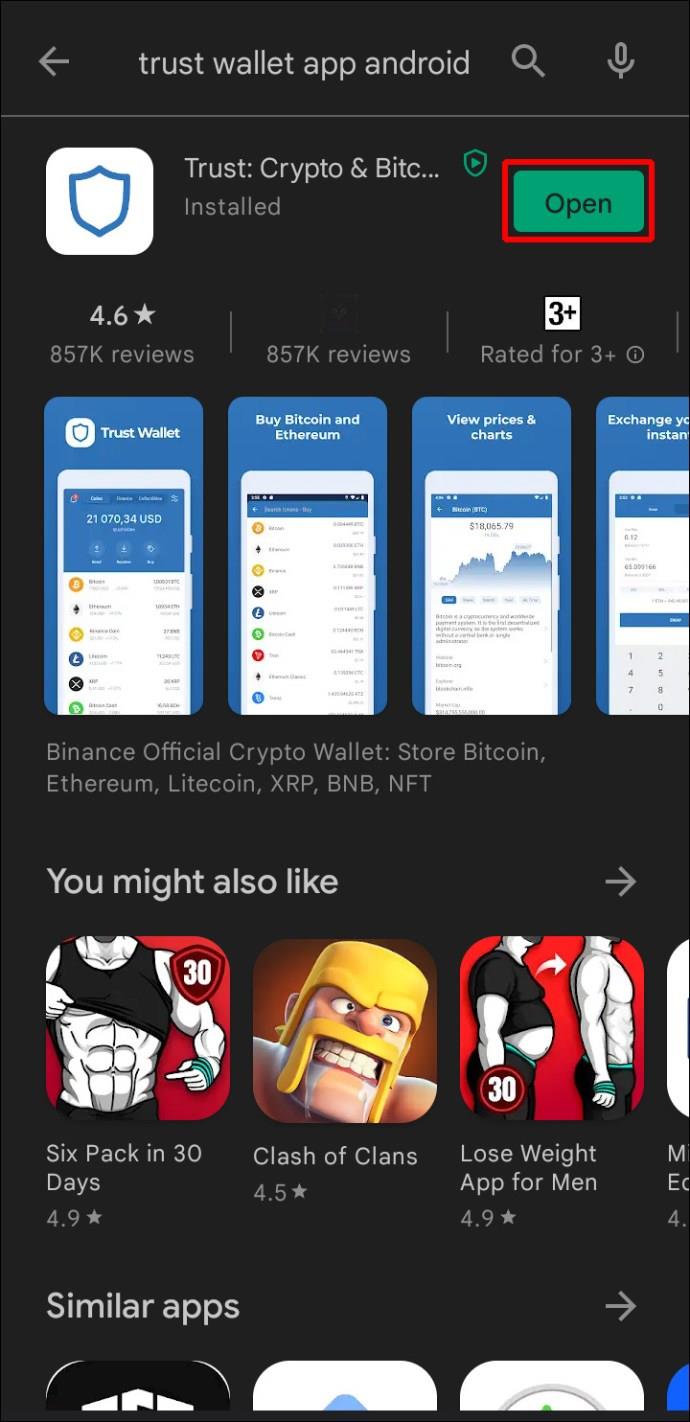
- Sous Tokens sur la page d'accueil de Trust Wallet, recherchez l'icône BNB, puis appuyez dessus.

- Appuyez sur l'icône Swap dans la partie supérieure de l'écran.
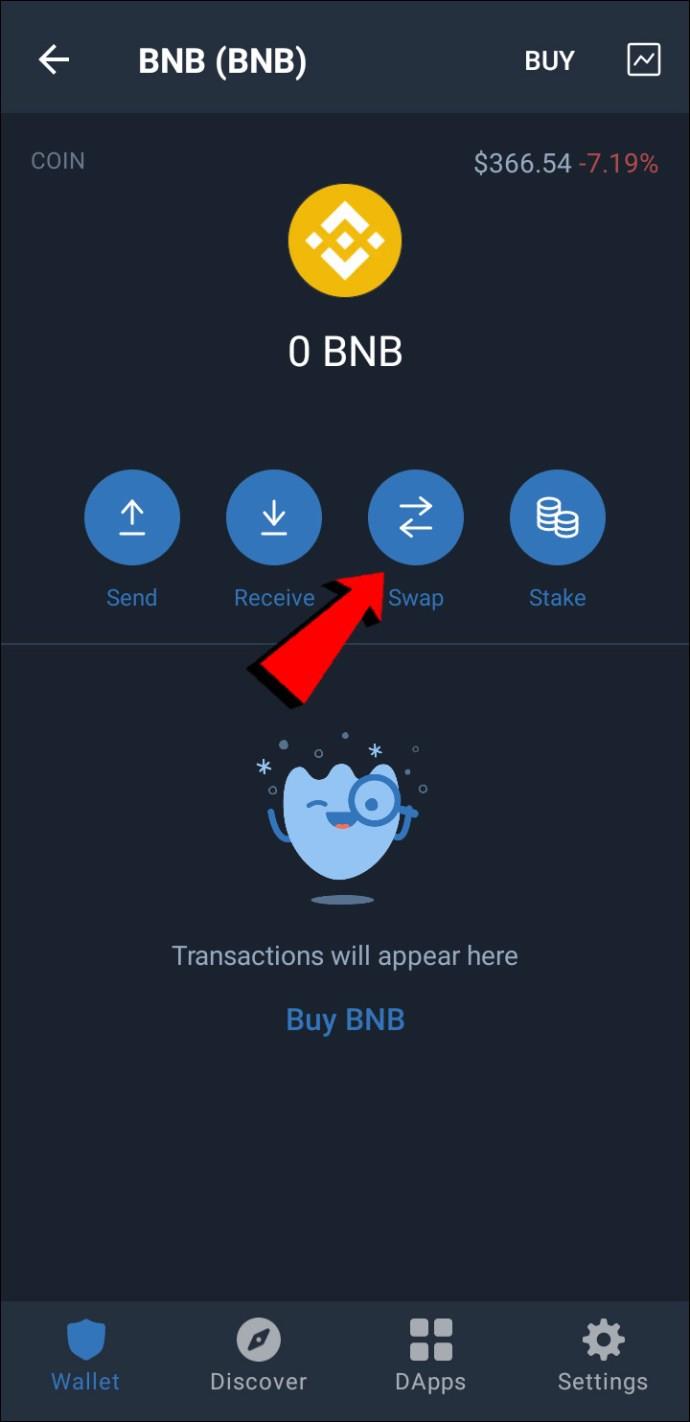
- Dans le menu contextuel, appuyez sur Swap to Smart Chain.
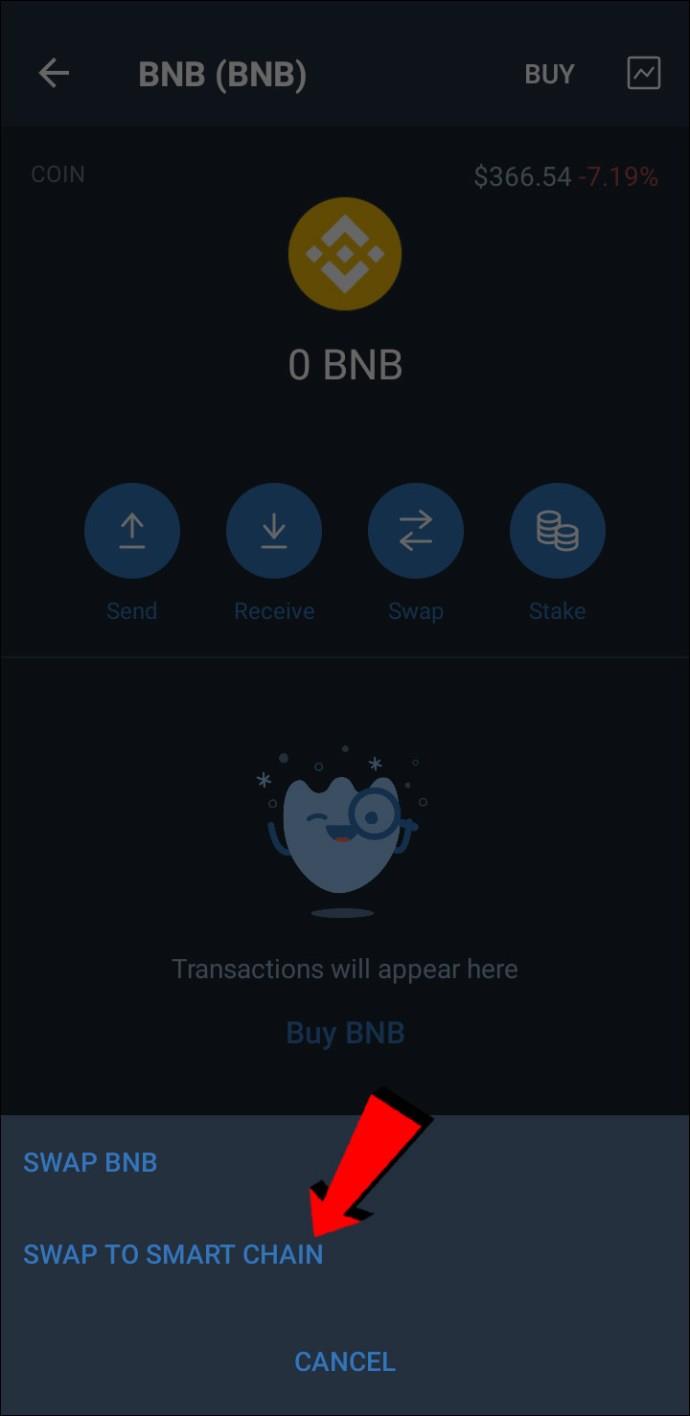
- Appuyez sur l'espace à gauche de l'icône BNB pour faire apparaître le clavier numérique.
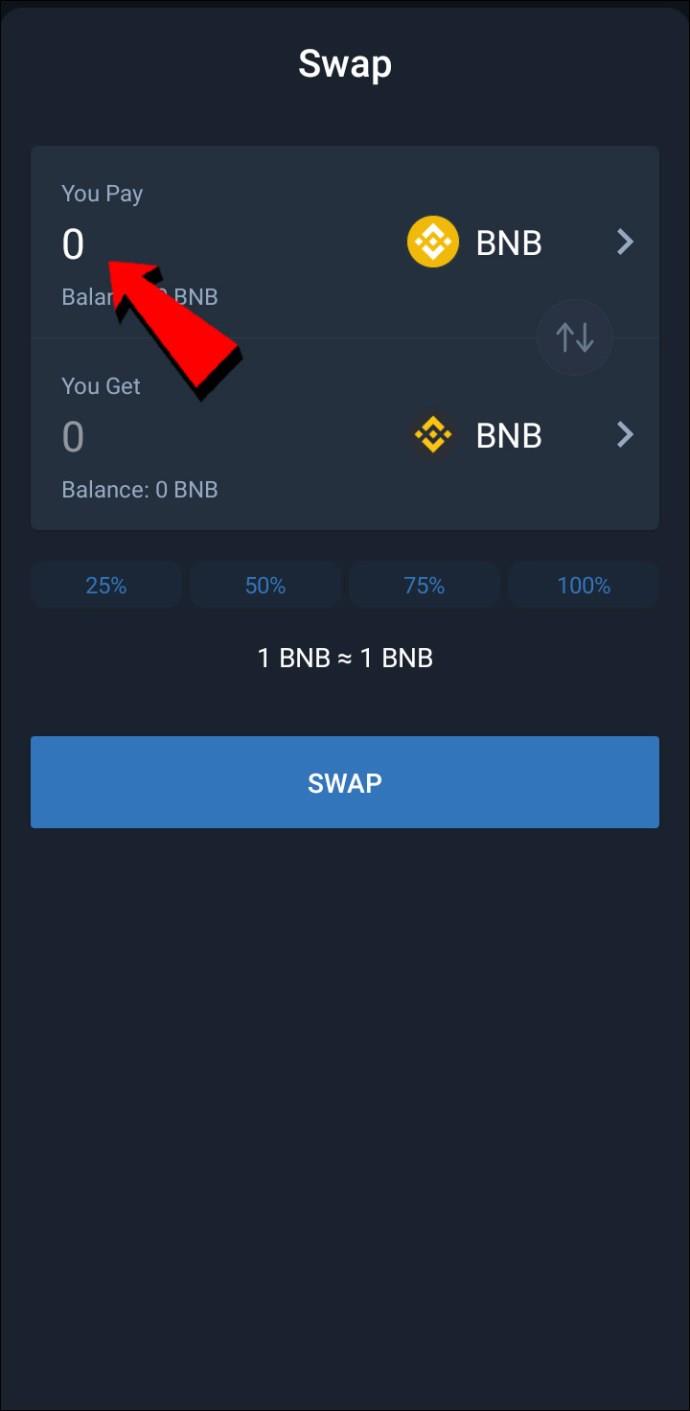
- Saisissez le montant de BNB que vous souhaitez échanger.
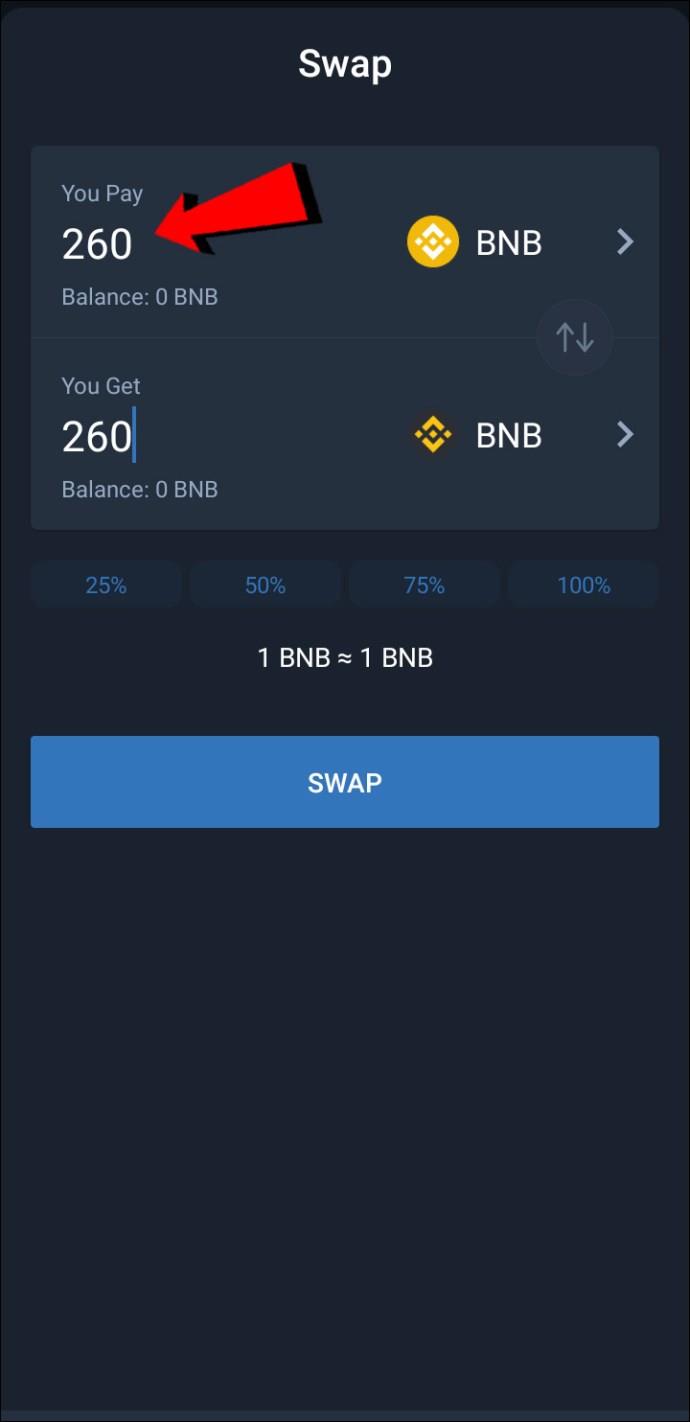
- Une fois terminé, appuyez sur Swap. Notez que si vous avez exactement 1 BNB, taper 1 BNB à échanger peut entraîner un message indiquant que vous n'avez pas assez de devises pour payer les frais. Si cela se produit, entrez un nombre comme 0,99 ou 0,95. Les frais varient en fonction de la demande et peuvent aller de 0 à 5 $.
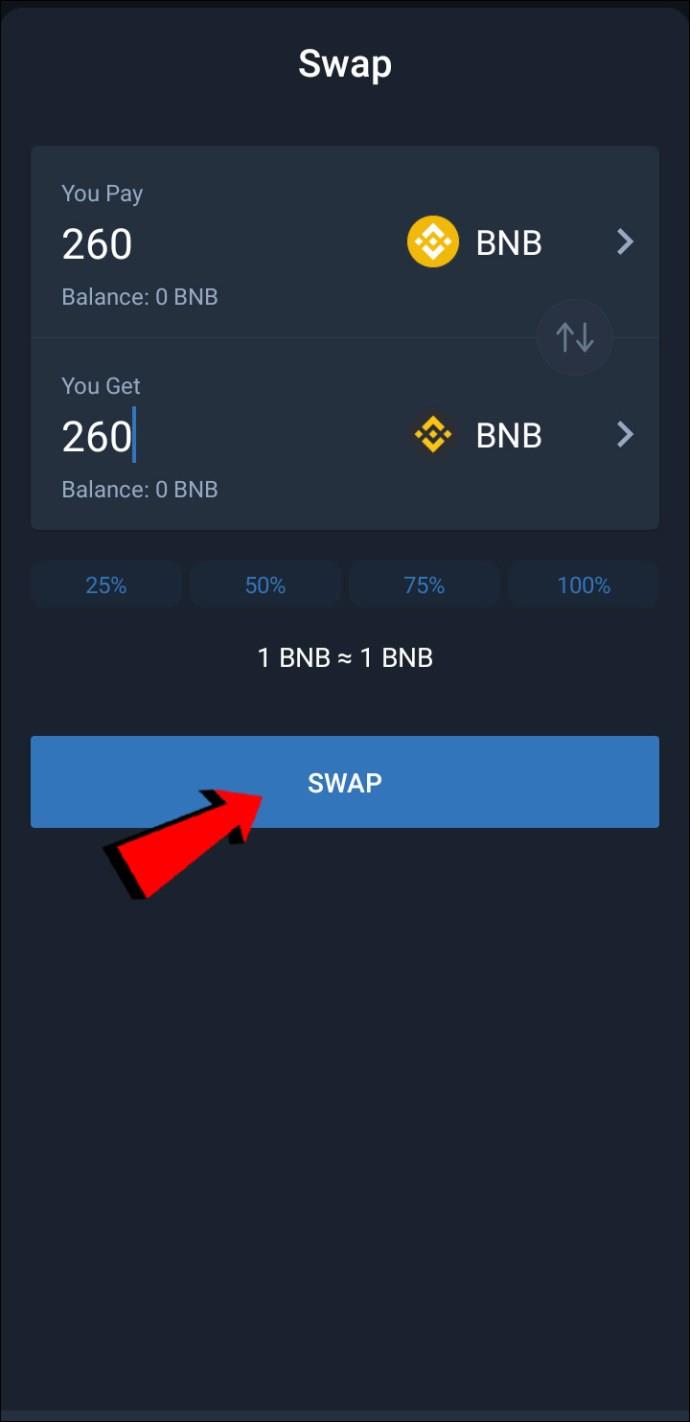
Transférer la chaîne intelligente vers le portefeuille Metamask
Maintenant que toutes les préparations sont terminées, vous pouvez enfin transférer votre devise BNB vers votre portefeuille Metamask.
Vous voudrez peut-être deux appareils pour le faire, car c'est beaucoup plus simple de cette façon. Cependant, cela peut être fait avec un seul appareil si vous préférez. Nous détaillerons les deux méthodes ci-dessous :
Avec deux appareils :
- Ouvrez votre application Metamask.

- Appuyez sur les trois points dans la partie supérieure droite de l'écran, juste sous l'icône de votre profil.
- Appuyez sur Détails du compte dans le menu déroulant. Sous le code QR généré, appuyez sur le code numérique donné et choisissez copier.

- Sur un autre appareil, ouvrez Trust Wallet.
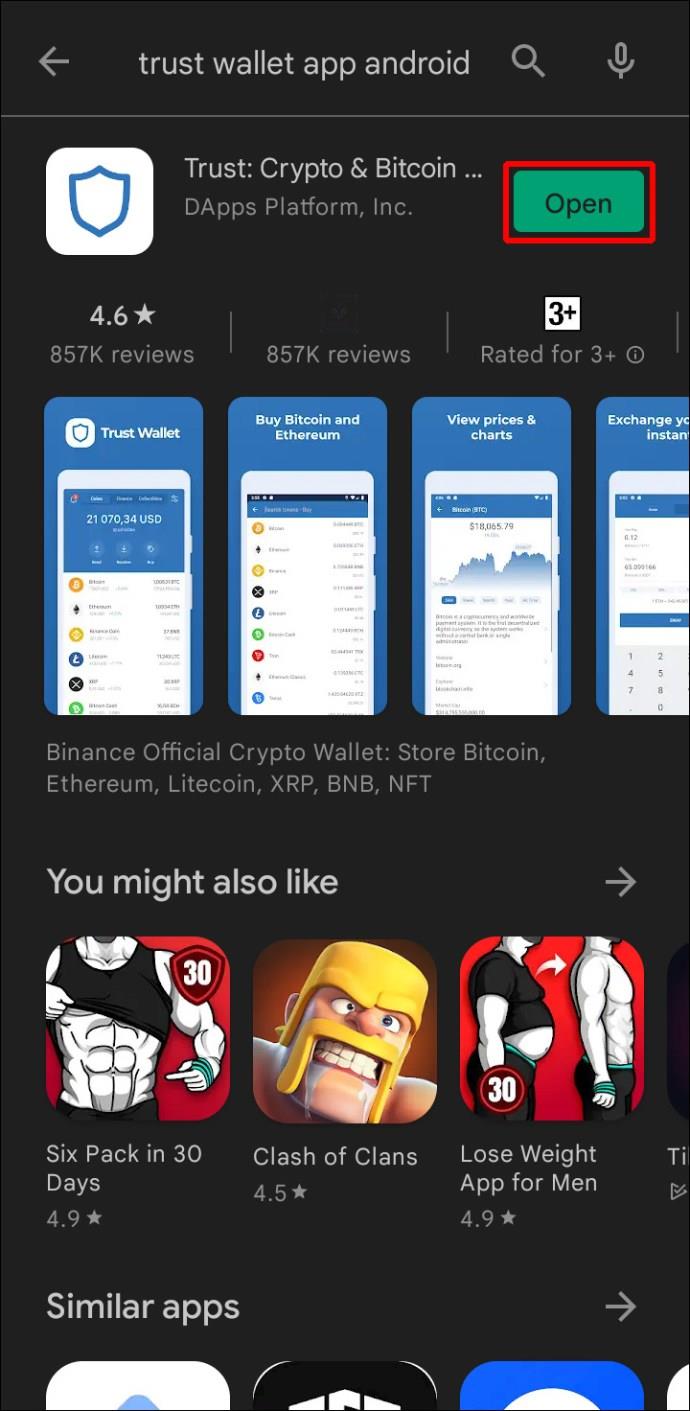
- Appuyez sur l'icône BNB Smart Chain.

- Appuyez sur Envoyer dans la partie supérieure de l'écran.

- À droite de l'adresse du destinataire, appuyez sur l'icône de la ligne. Cela ouvrira la caméra.
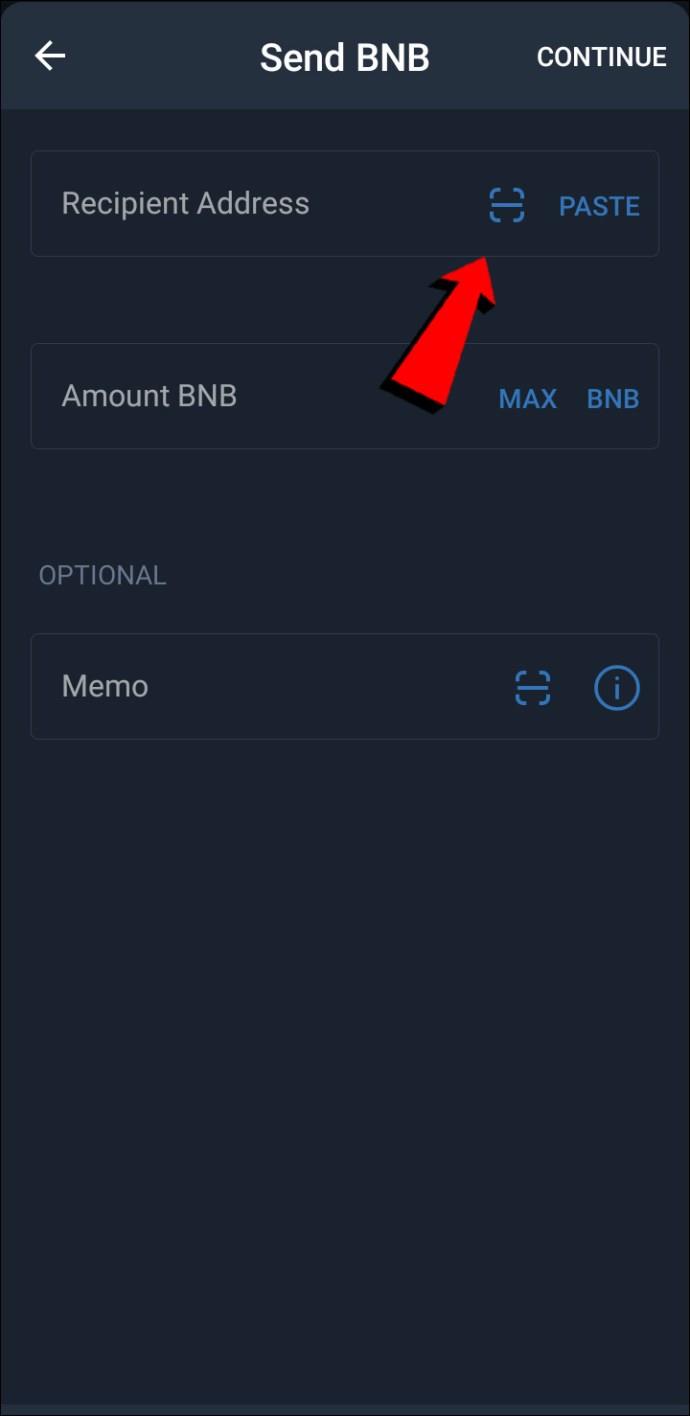
- Scannez le code QR.
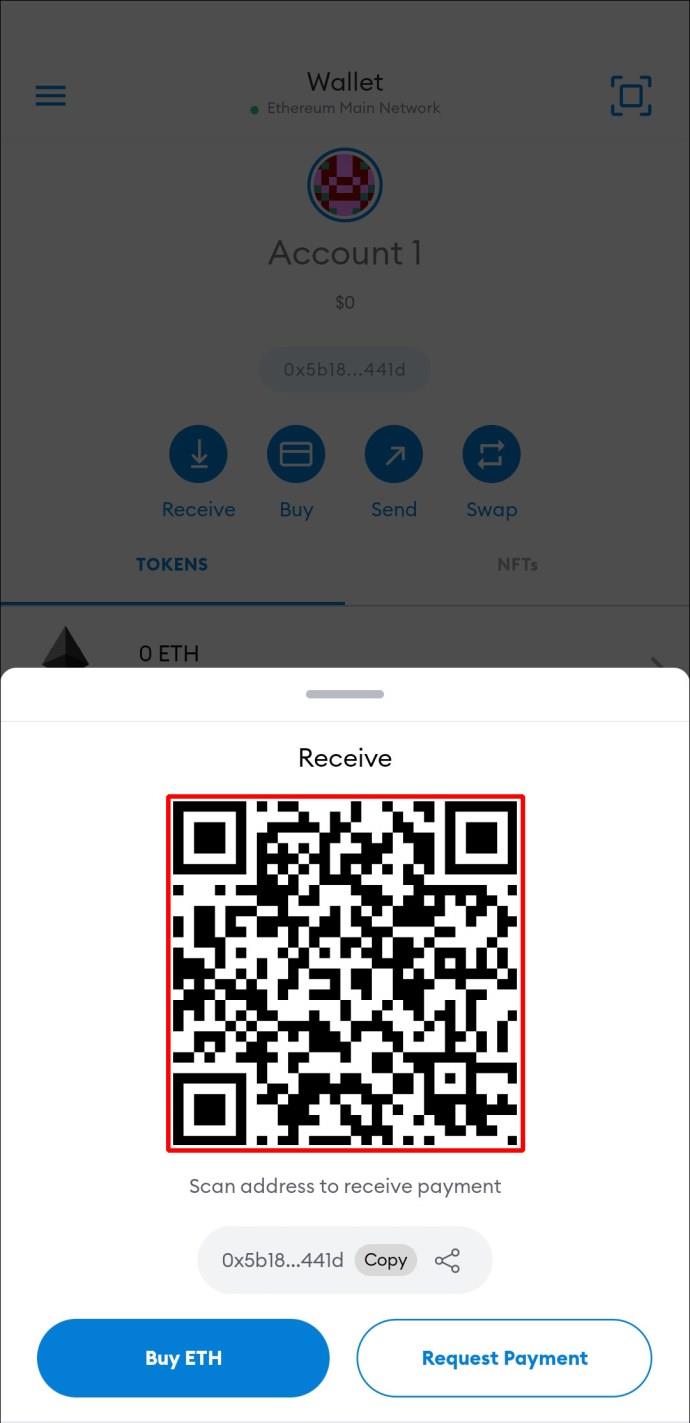
- Dans la partie Montant BNB, saisissez le montant de BNB que vous souhaitez transférer, puis appuyez sur Terminé.
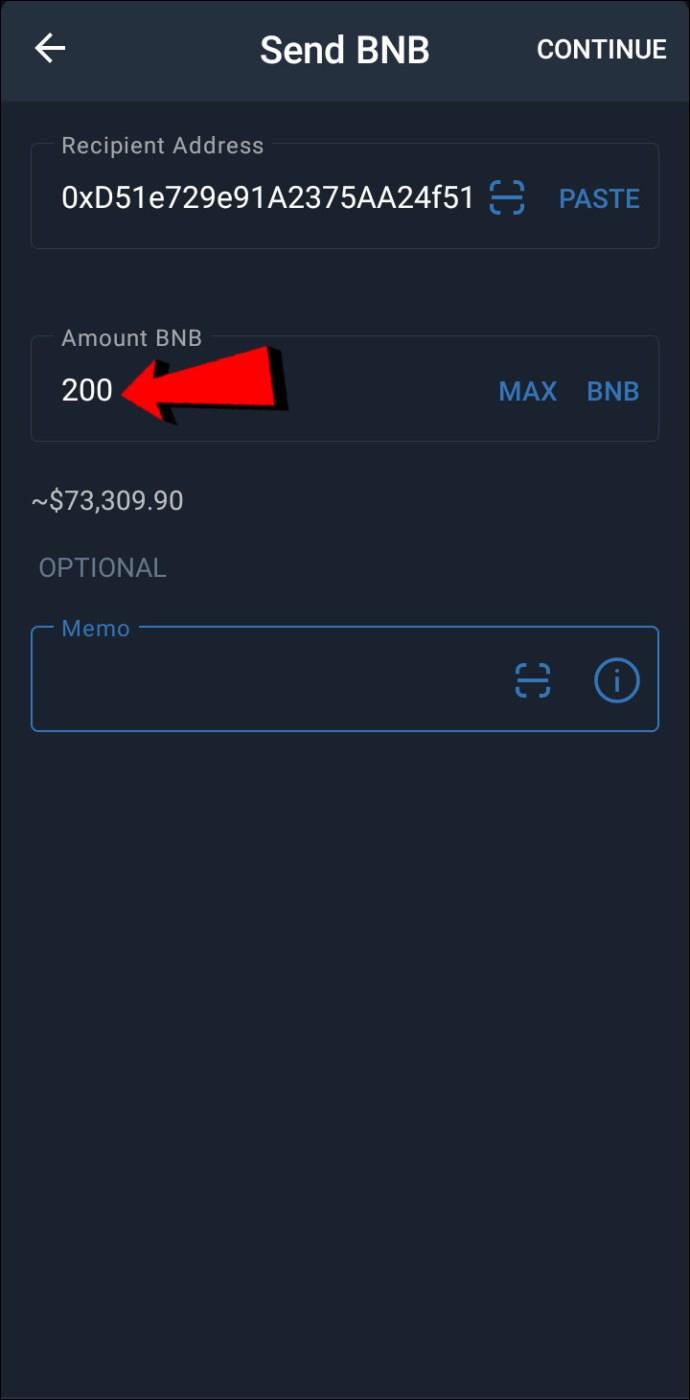
- Appuyez sur Continuer.
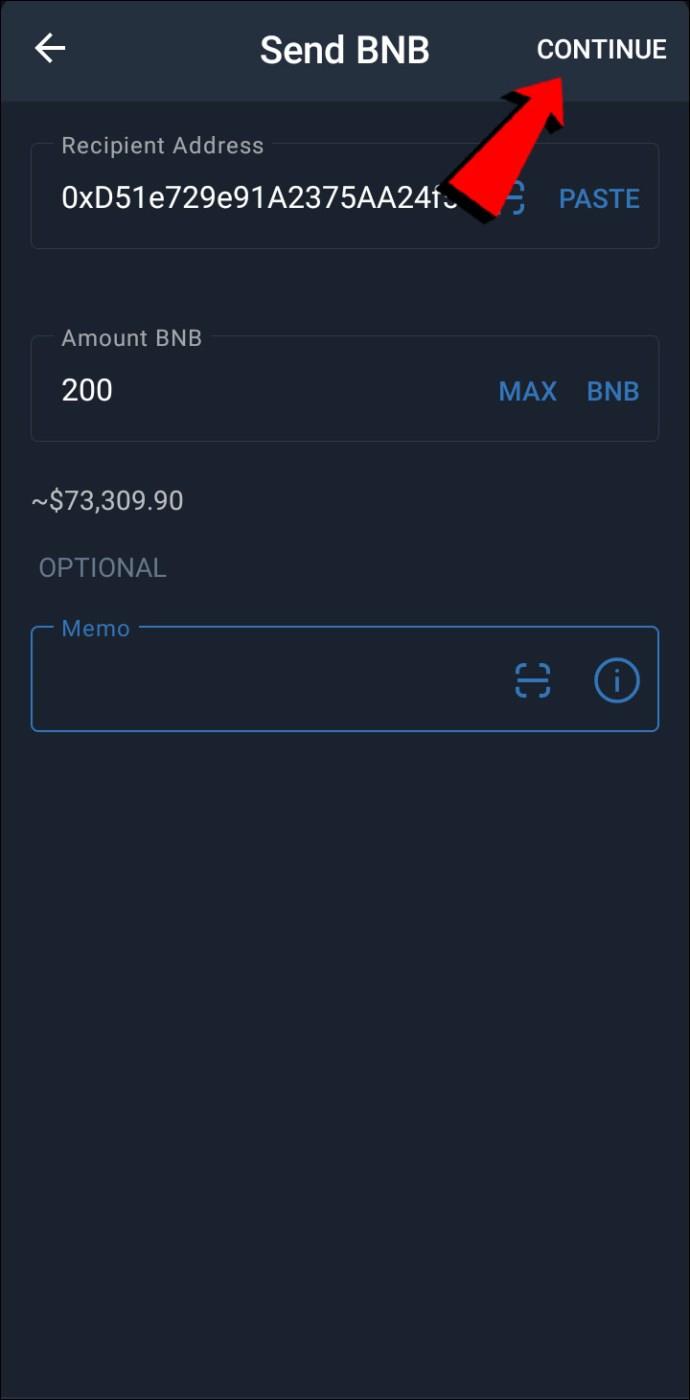
- Les détails de la transaction seront affichés. Si tout est correct, appuyez sur Confirmer.
- Le transfert devrait se refléter sur Metamask sous peu. Si ce n'est pas le cas, essayez d'actualiser la page.
- Votre BNB devrait maintenant être dans Metamask.
Avec un seul appareil :
- Ouvrez l'application Metamask.

- Appuyez sur les trois points dans la partie supérieure droite de l'écran, juste sous l'icône de votre profil.
- Appuyez sur Détails du compte dans le menu déroulant. Sous le code QR généré, appuyez sur le code numérique donné et choisissez copier.

- Ouvrez Trust Wallet.
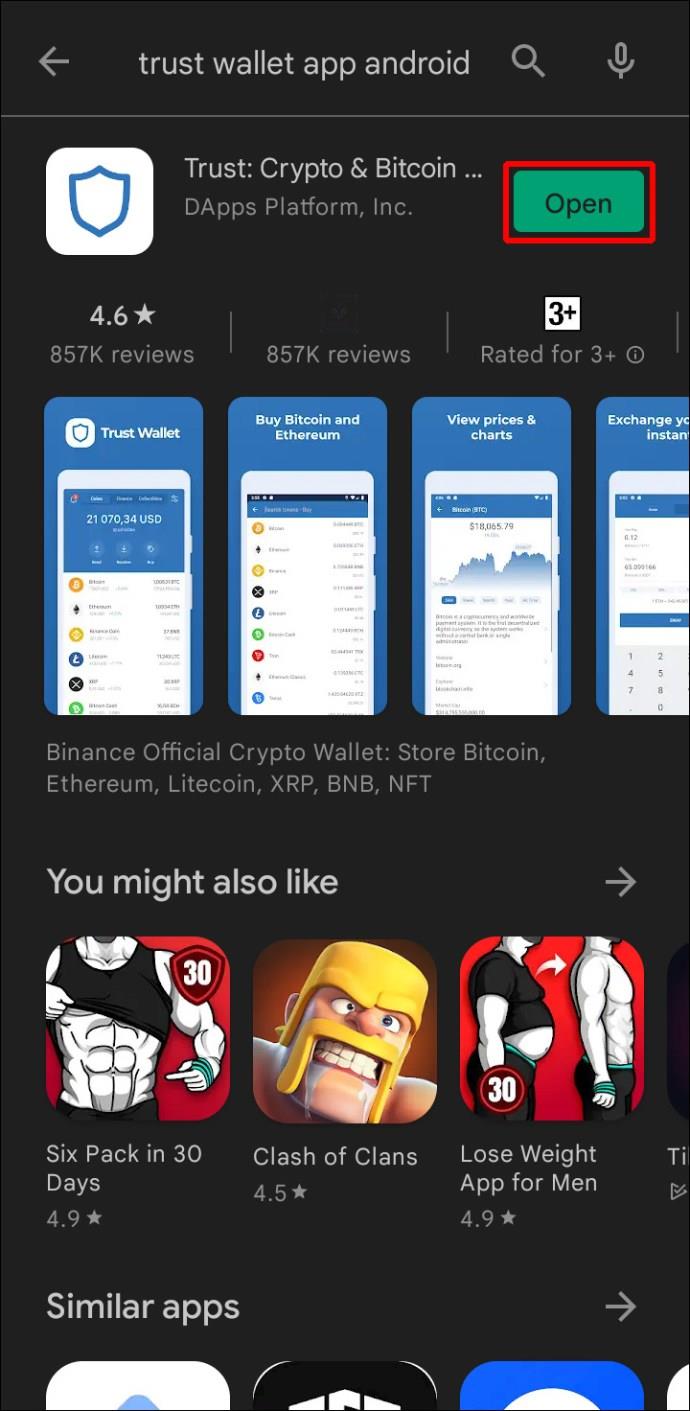
- Appuyez sur l'icône BNB Smart Chain.

- Appuyez sur Envoyer dans la partie supérieure de l'écran.

- À côté de l'adresse du destinataire, appuyez sur Coller.
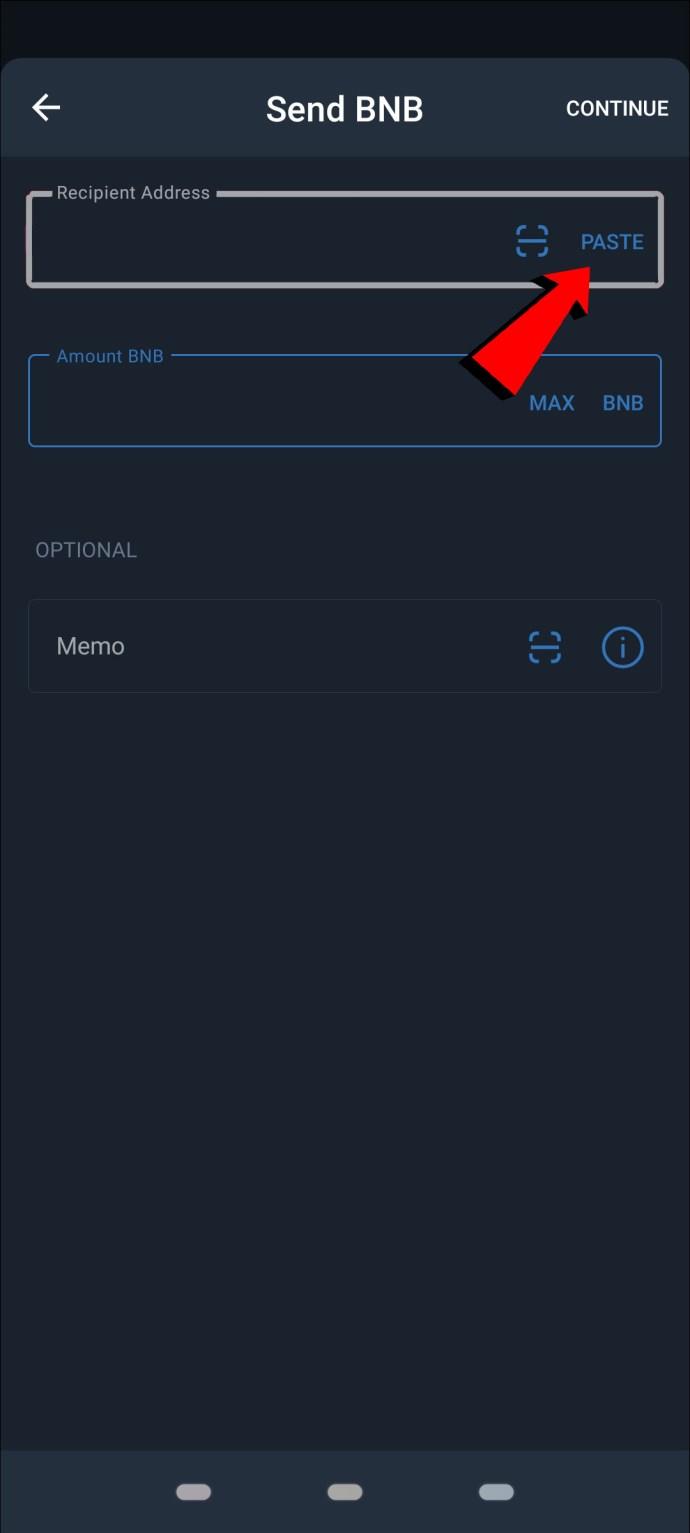
- Dans la partie Montant BNB, saisissez le montant de BNB que vous souhaitez transférer, puis appuyez sur Terminé.
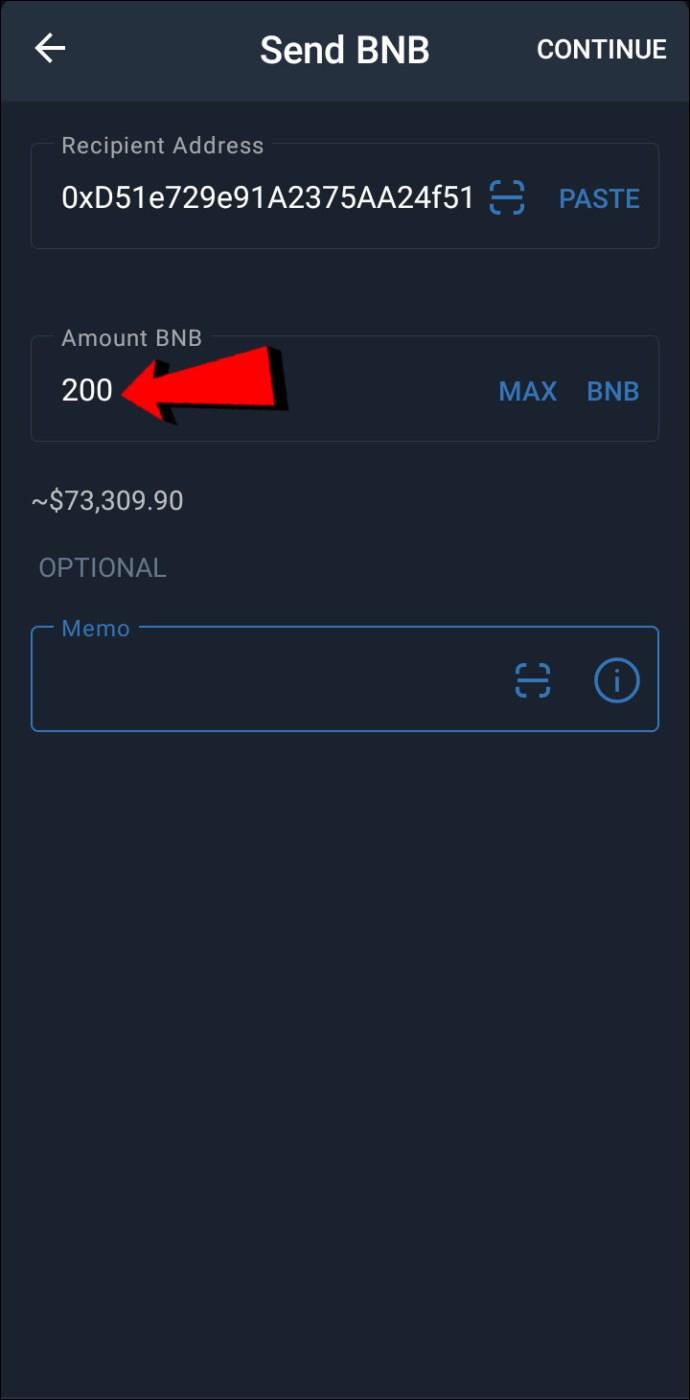
- Appuyez sur Continuer.
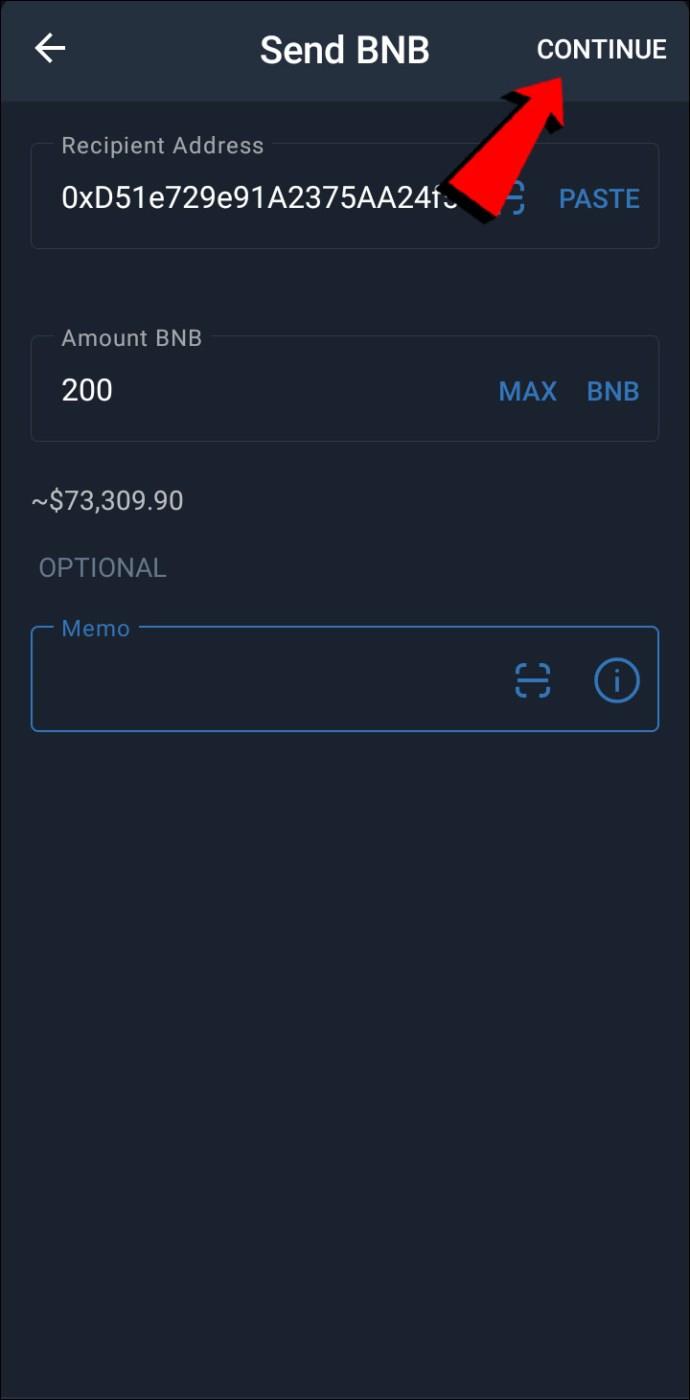
- Les détails de la transaction seront affichés. Si tout est correct, appuyez sur Confirmer.
- Le transfert devrait se refléter sur Metamask sous peu. Si ce n'est pas le cas, essayez d'actualiser la page.
- Votre BNB devrait maintenant être dans Metamask.
Comment envoyer des BNB de Crypto.com vers Metamask Wallet
Le transfert de BNB de Crypto.com vers Metamask est une affaire beaucoup plus simple que d'utiliser Trust Wallet. Pour ce faire, suivez simplement ces instructions :
- Ouvrez l'application Metamask.

- Appuyez sur les trois points dans la partie supérieure droite de l'écran, juste sous l'icône de votre profil.
- Appuyez sur Détails du compte dans le menu déroulant. Sous le code QR généré, appuyez sur le code numérique donné et choisissez copier.

- Ouvrez votre application Crypto.com. Si vous ne l'avez pas sur votre appareil, téléchargez-le à partir de leur page Web .
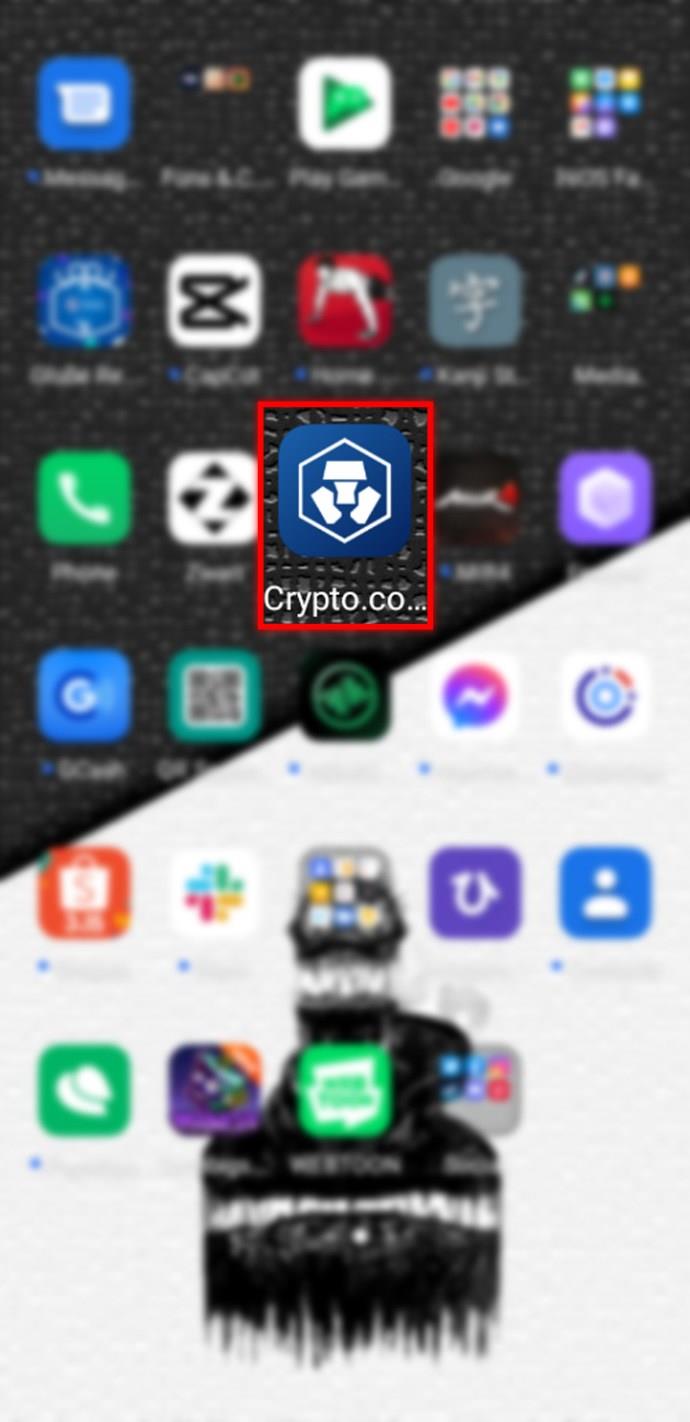
- Sur la page d'accueil, ouvrez votre solde BNB.
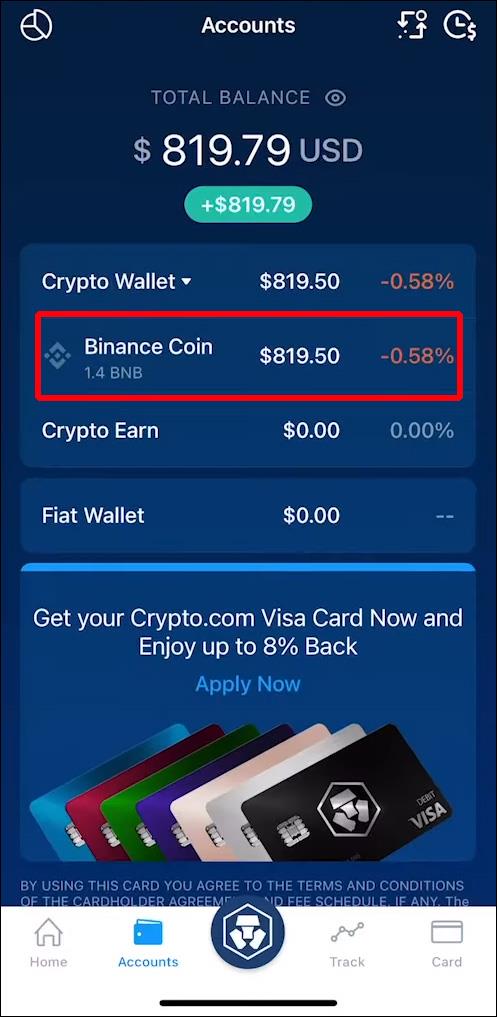
- Appuyez sur l'icône de transfert dans la partie supérieure de la page.

- Dans le menu contextuel, appuyez sur Retirer.
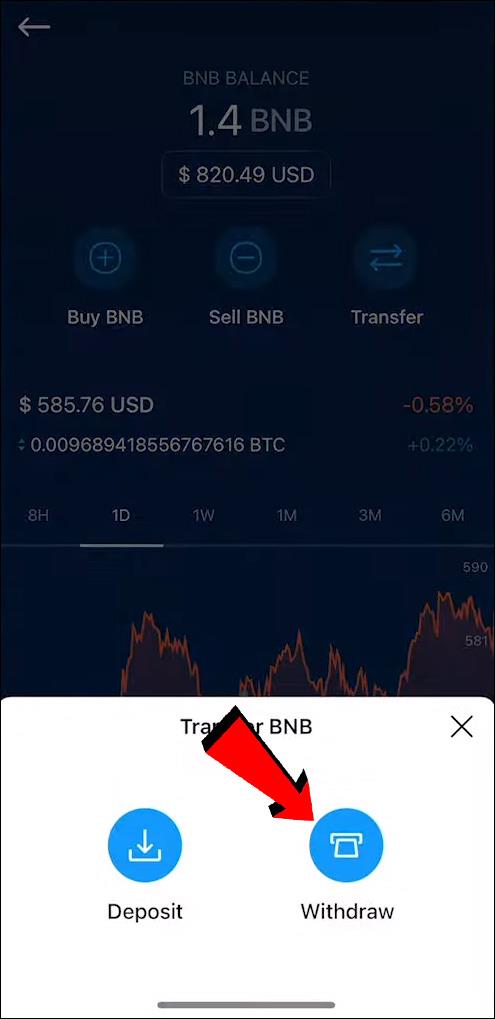
- Appuyez sur Portefeuille externe.
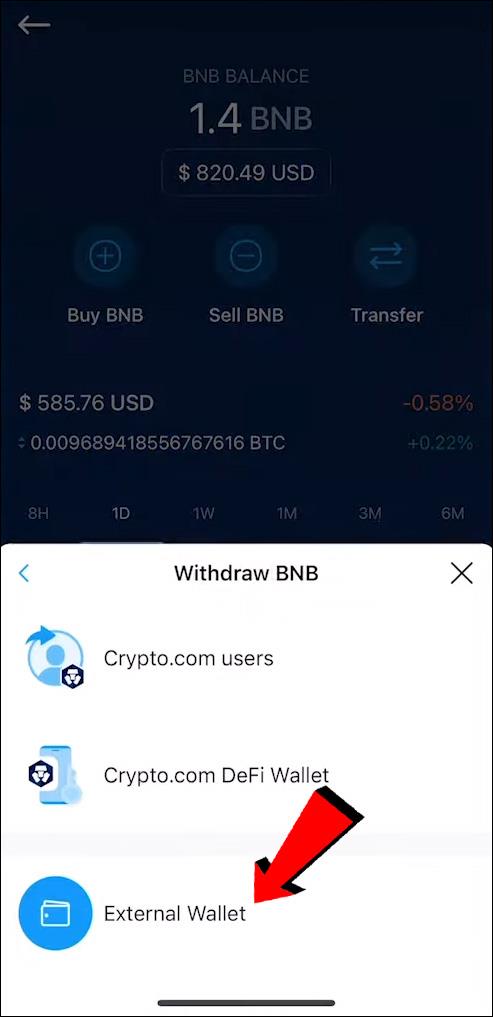
- Appuyez sur le symbole + dans le coin supérieur droit de l'écran pour ajouter votre portefeuille Metamask.
- Appuyez sur Adresse du portefeuille dans le menu contextuel.
- Sous Sélectionner un réseau, appuyez sur BSC.
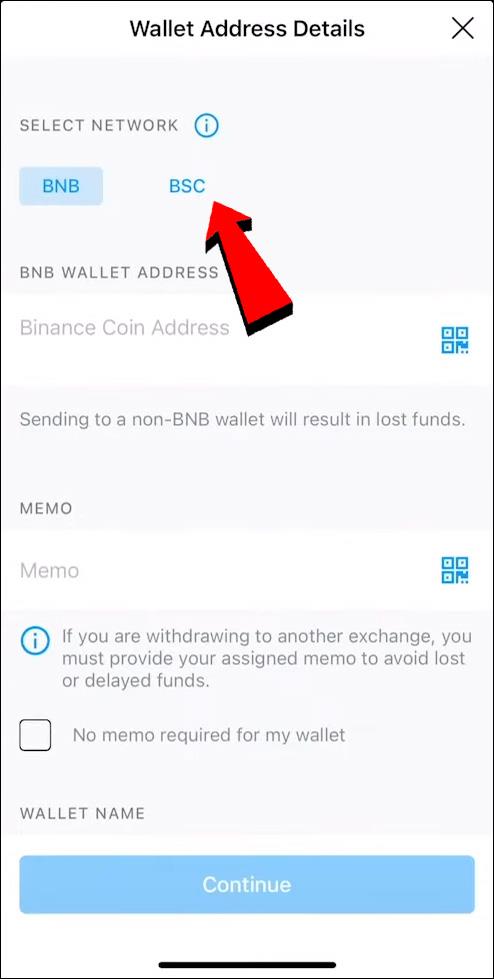
- Sous BNB Wallet Address, collez le code d'adresse que vous avez copié depuis Metamask.
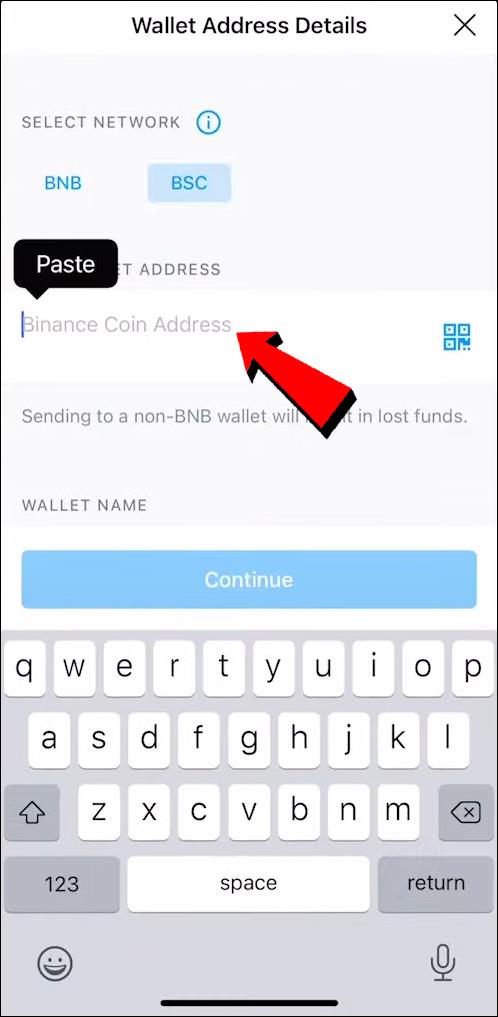
- Donnez un nom au portefeuille, puis appuyez sur Continuer.
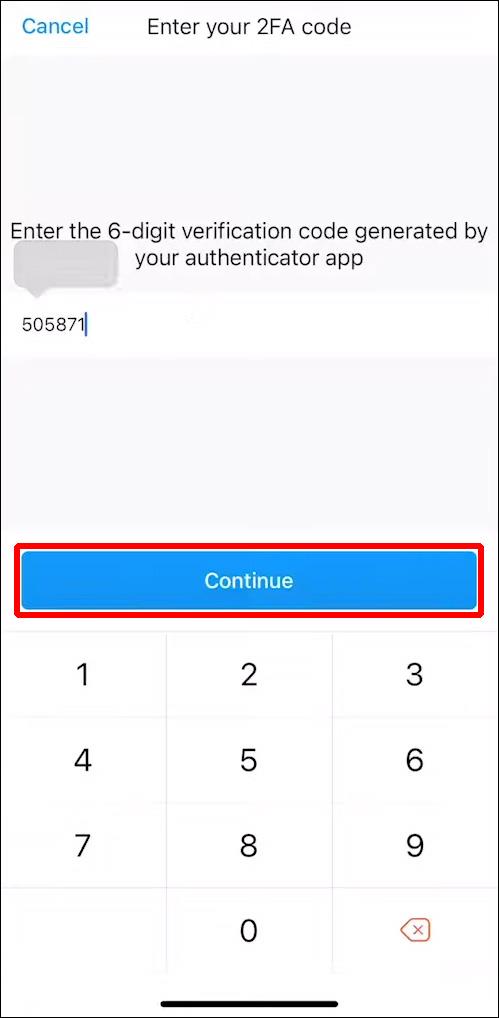
- Entrez votre mot de passe Crypto.com.
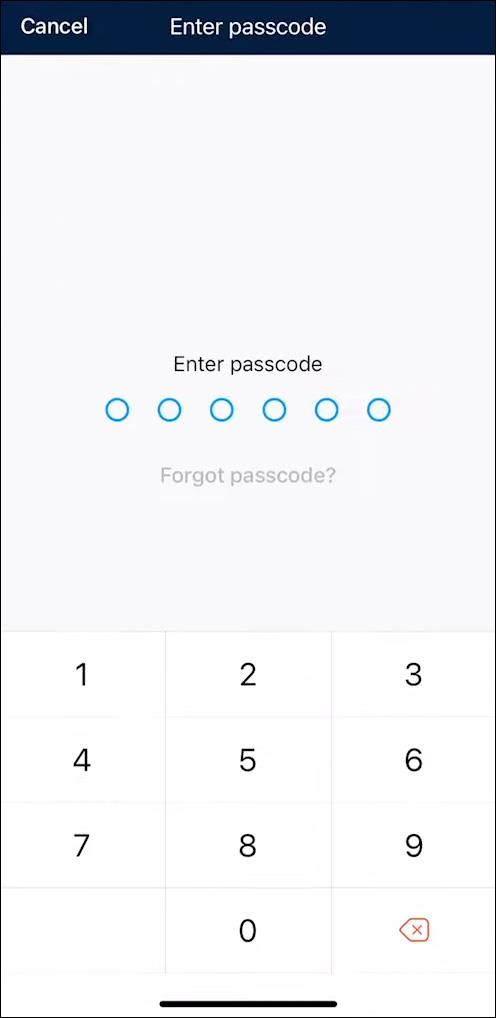
- Crypto.com est protégé par une authentification à deux facteurs. Attendez votre code 2FA, puis saisissez-le dans la case prévue à cet effet.
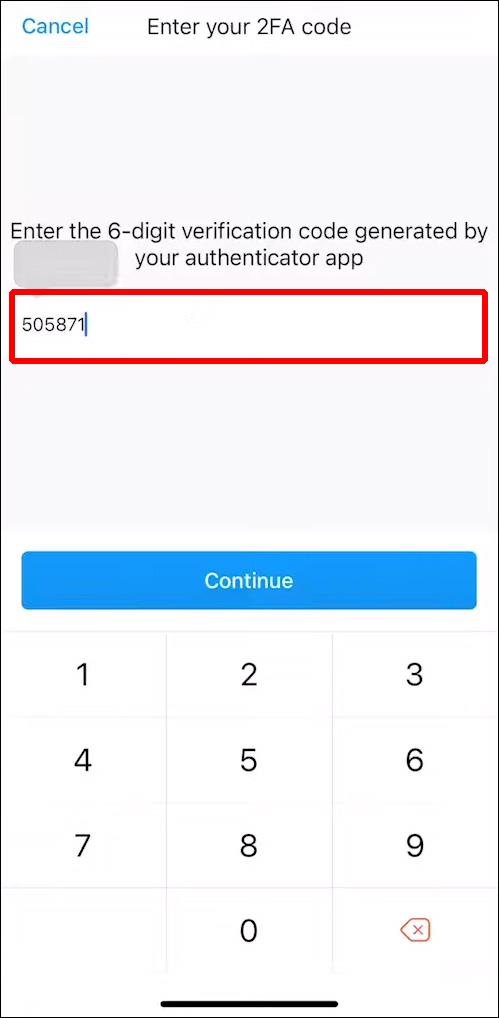
- Appuyez sur Continuer.
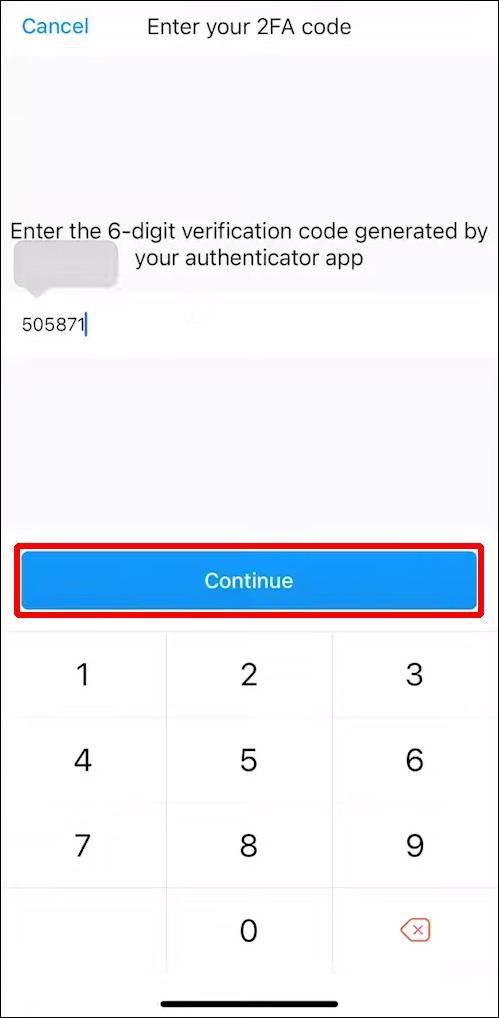
- Votre nouveau portefeuille Metamask devrait maintenant être disponible dans la liste des retraits sur votre compte Crypto.com BNB Balance. Appuyez sur Retirer BNB à droite de l'adresse du portefeuille.
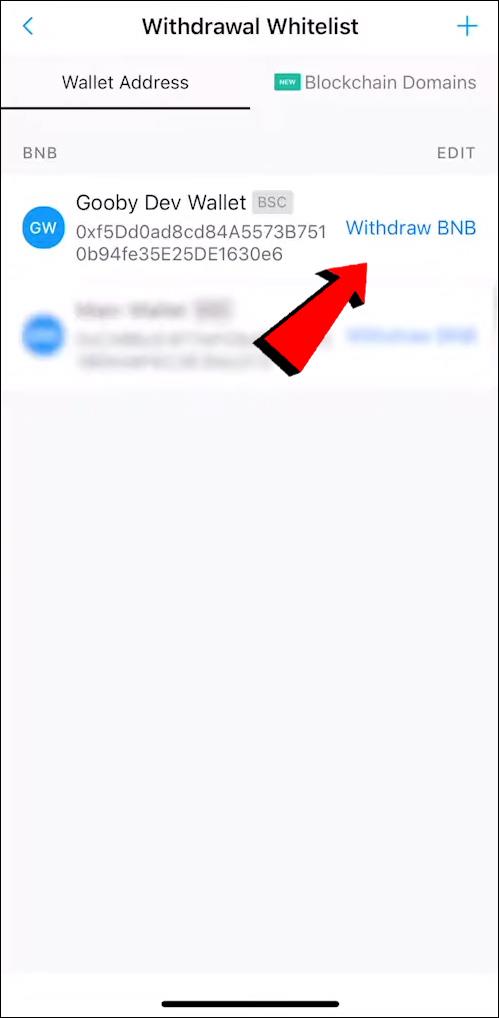
- Entrez le montant puis appuyez sur Retirer.
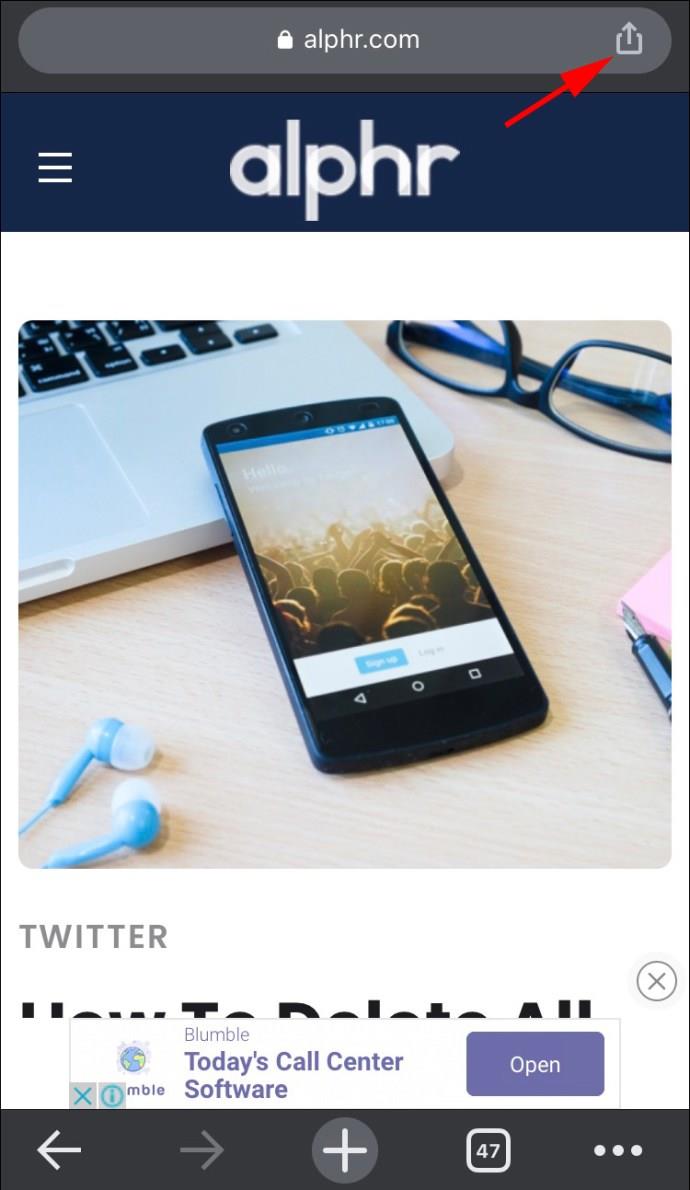
- Appuyez sur Confirmer une fois que vous avez examiné les détails de la transaction.
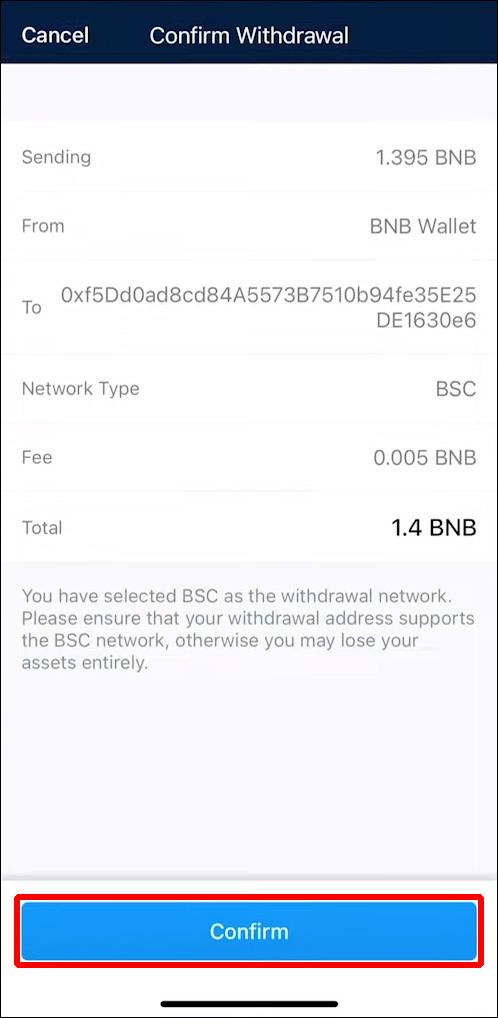
- Il vous sera demandé de saisir à nouveau votre mot de passe et 2FA.
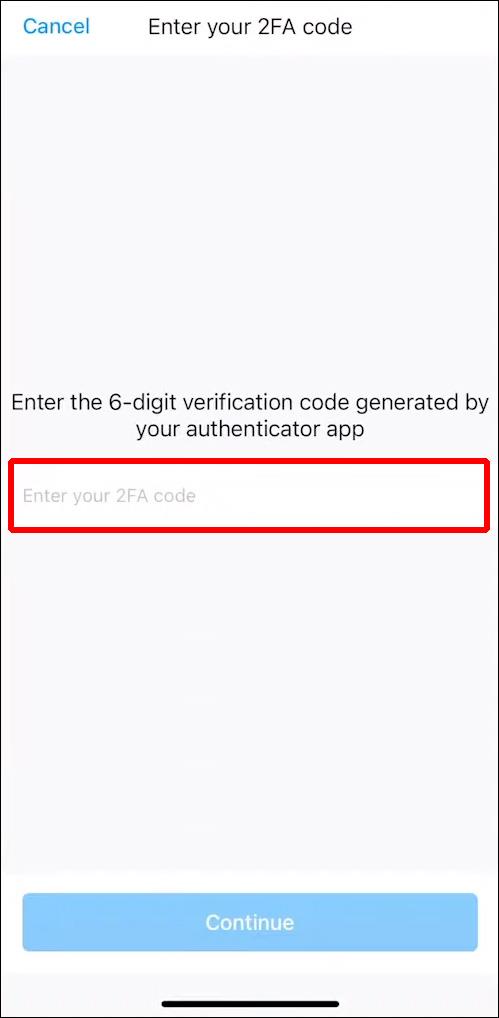
- Votre retrait serait désormais répertorié comme en attente sous le compte BNB Balance. Selon la vitesse du réseau, le transfert peut prendre quelques heures.
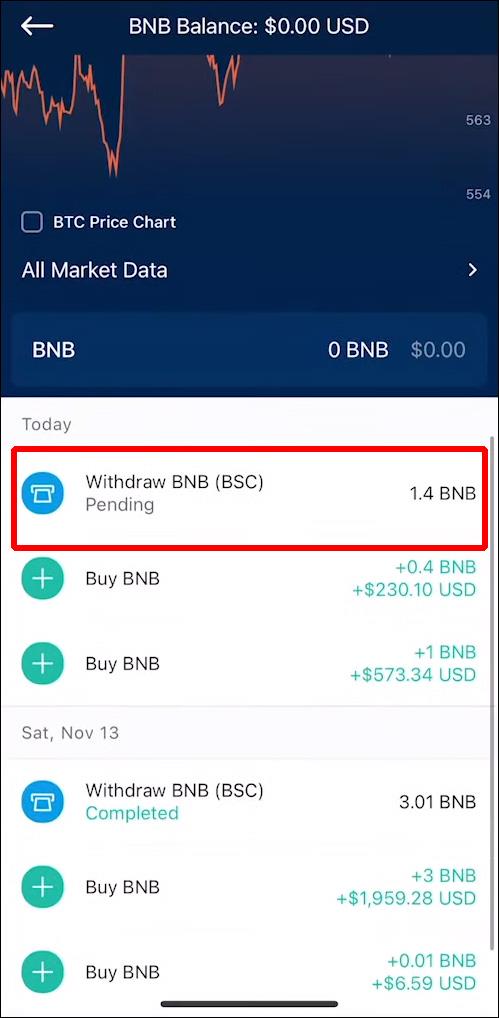
Comment envoyer des BNB de Binance à Metamask
Comme mentionné précédemment, le transfert de BNB vers Metamask nécessite l'échange de BNB vers Binance Smart Chain même si vous utilisez la plateforme Binance. Pour le faire, suivez ces étapes:
- Connectez Metamask à Binance Smart Chain comme indiqué ci-dessus .
- Transférez des BNB de Binance.com vers le portefeuille Metamask.
- Ouvrez votre portefeuille d'échange Binance.
- Recherchez l'icône BNB dans la liste, puis cliquez sur Retirer sous Action.
- Ouvrez Metamask et appuyez sur les trois points dans le coin supérieur droit de l'écran.
- Choisissez Détails du compte dans le menu déroulant. Tapez sur le code numérique donné et choisissez copier.
- De retour sur Binance, collez l'adresse copiée sous l'adresse BNB du destinataire sur le côté droit de l'écran.
- Assurez-vous que Binance Smart Chain est cochée, puis saisissez le montant que vous souhaitez transférer.
- Entrez vos détails de confirmation, puis cliquez sur Soumettre.
- Binance enverra une confirmation pour la transaction.
L'une des devises en ligne les plus populaires
Les crypto-monnaies deviennent un moyen très populaire d'effectuer des transactions en ligne, et BNB fait partie des principales devises du marché. Savoir comment envoyer des BNB au portefeuille Metamask, l'un des portefeuilles en ligne les plus sécurisés du marché, pourrait bientôt devenir une partie importante de vos activités en ligne.
Connaissez-vous d'autres moyens de transférer des BNB d'autres portefeuilles cryptographiques vers Metamask ? N'hésitez pas à partager vos réflexions dans la section des commentaires ci-dessous.